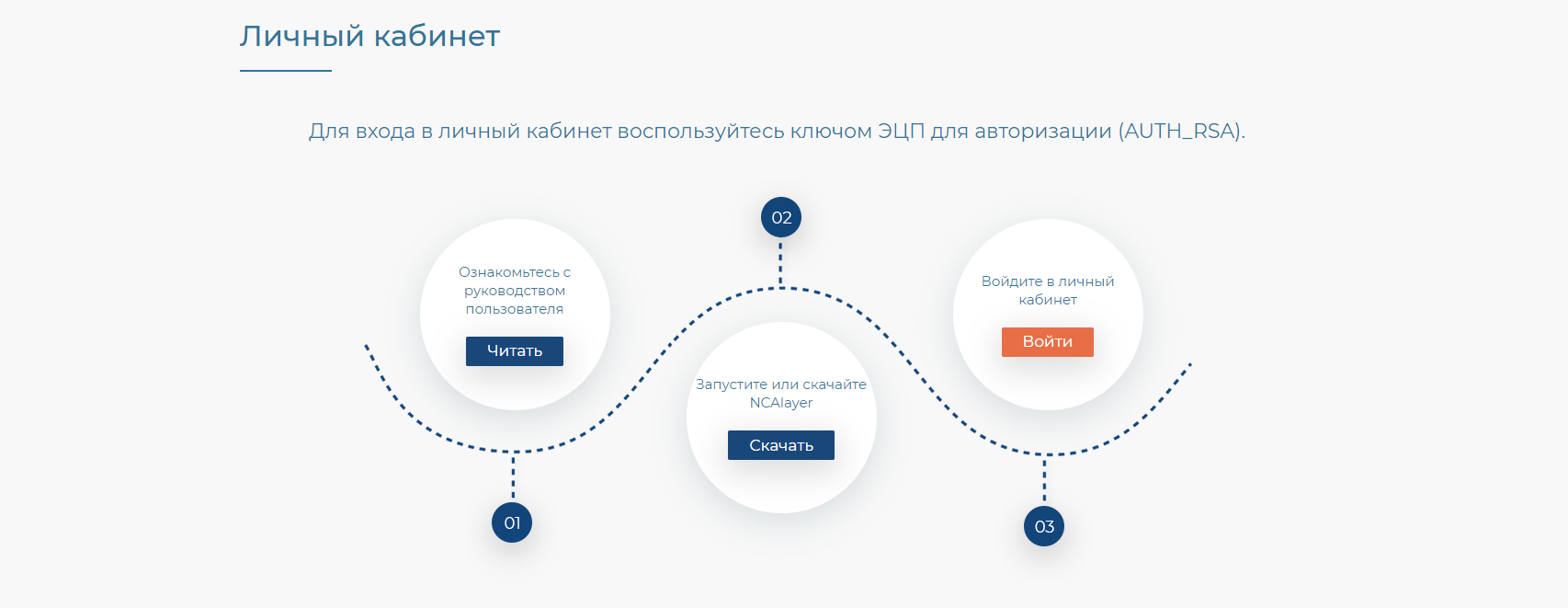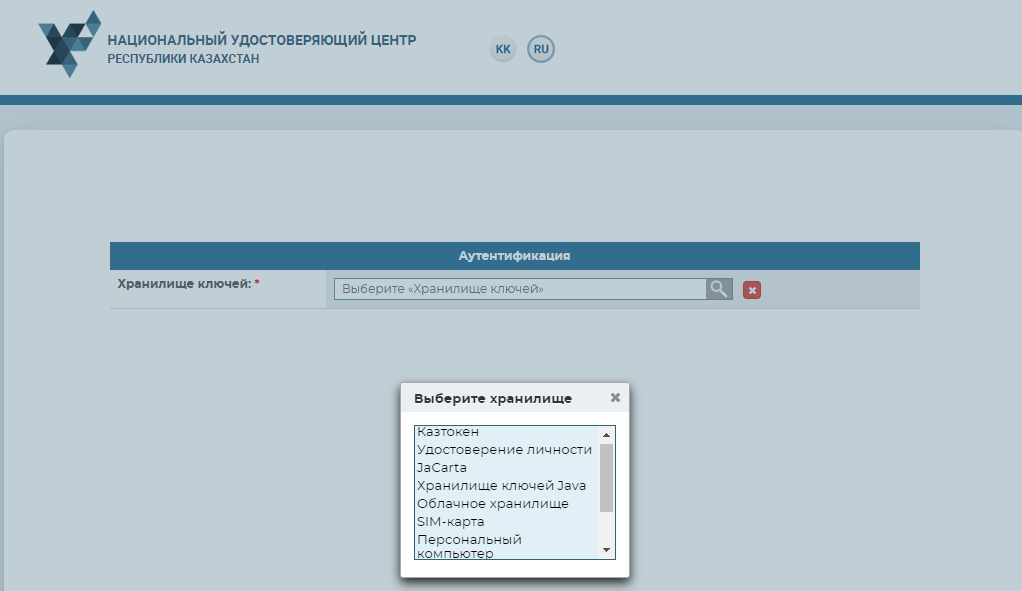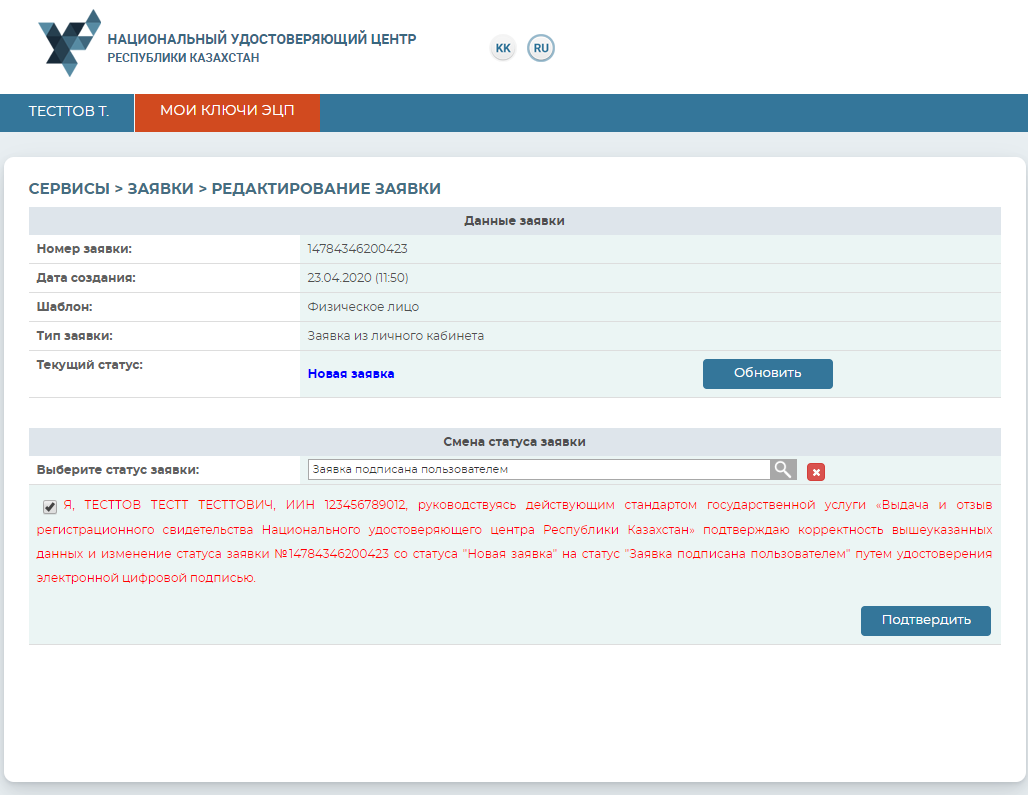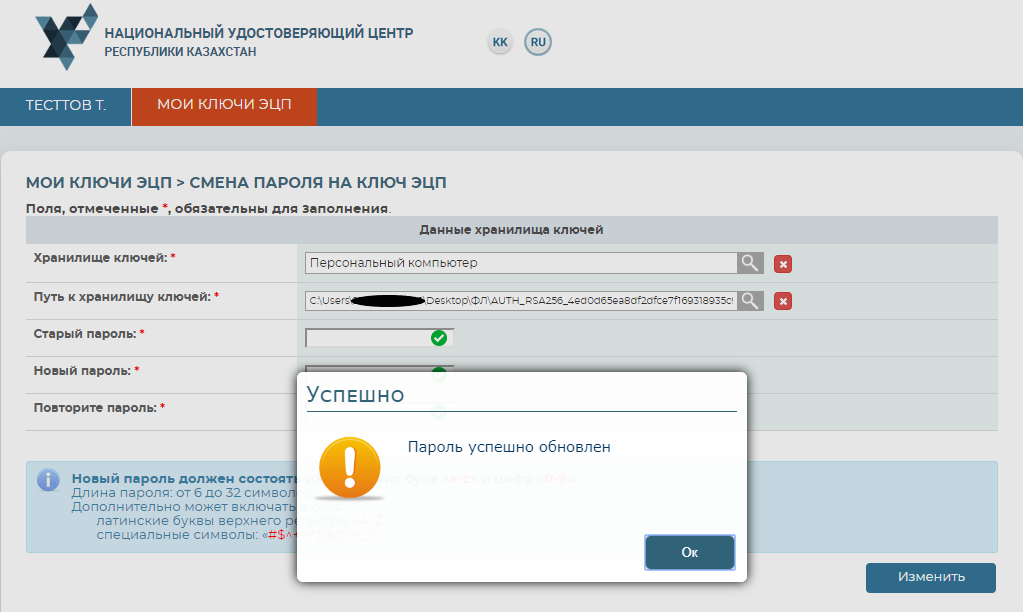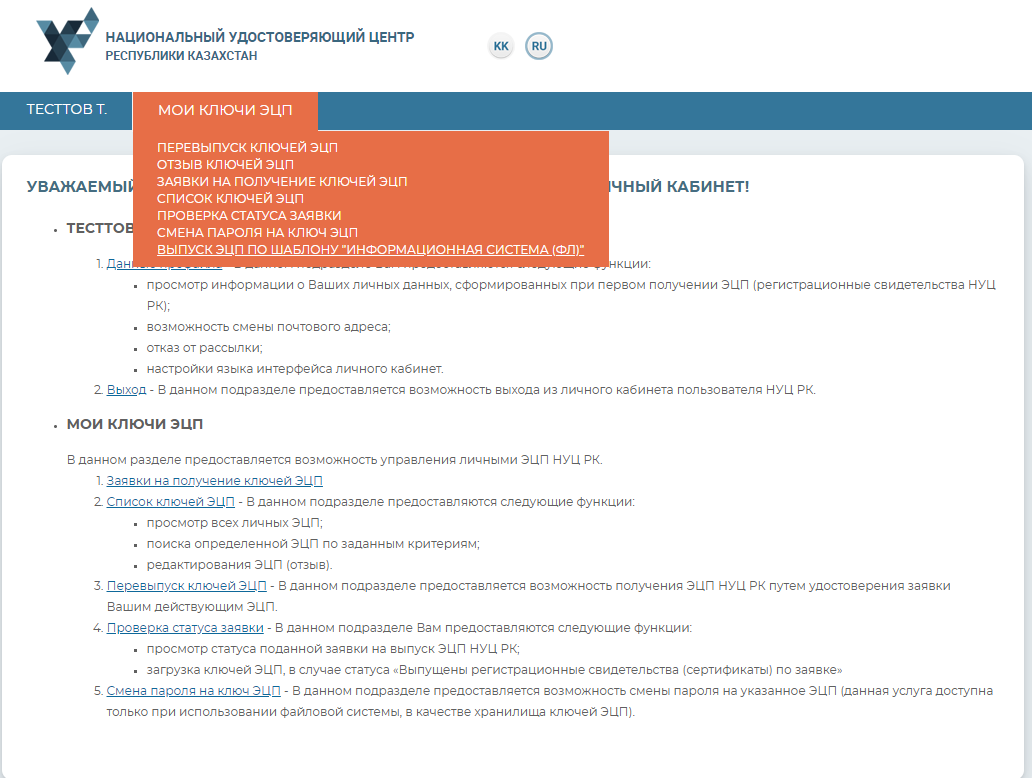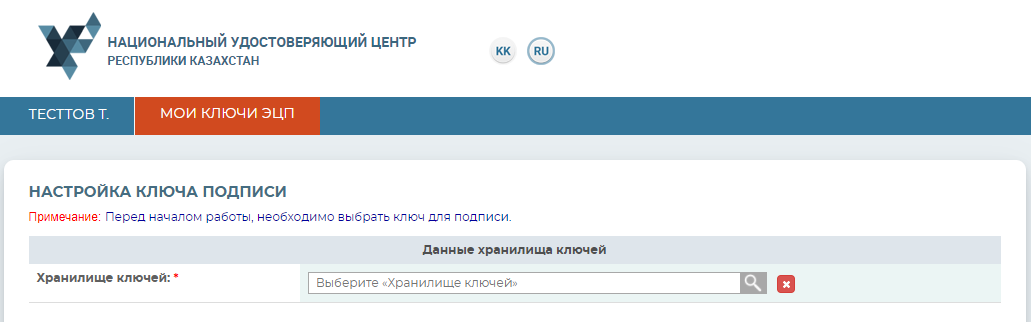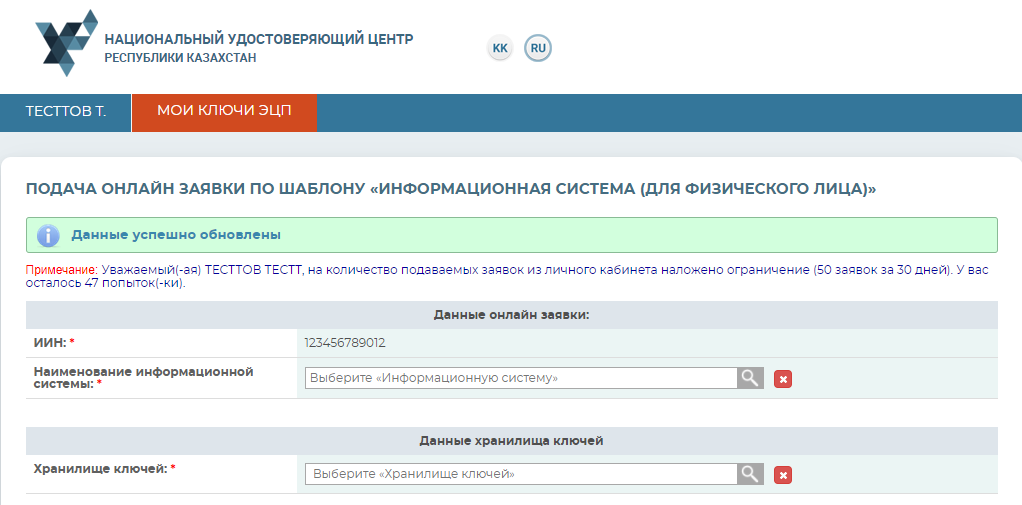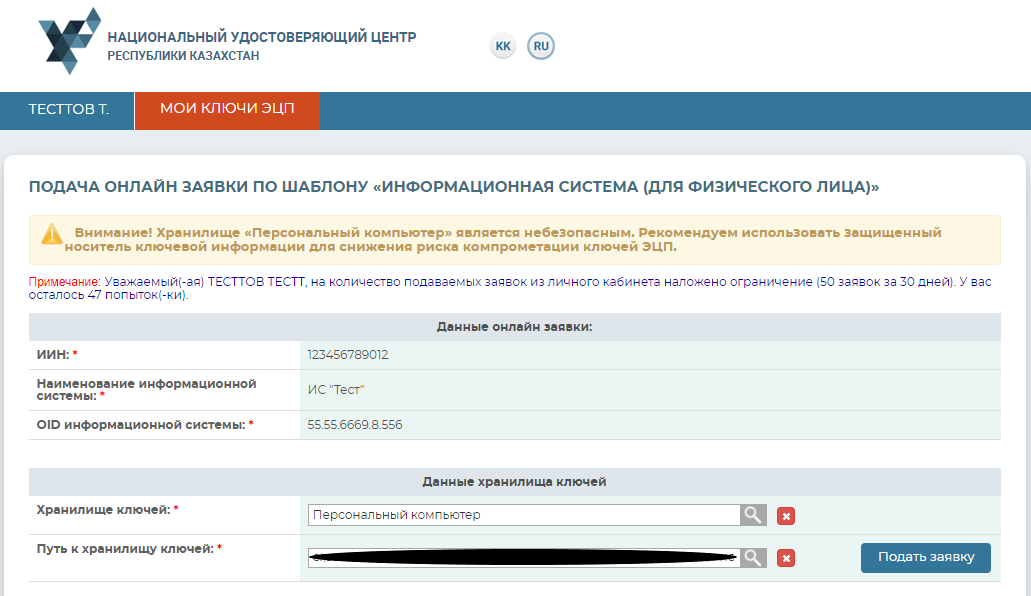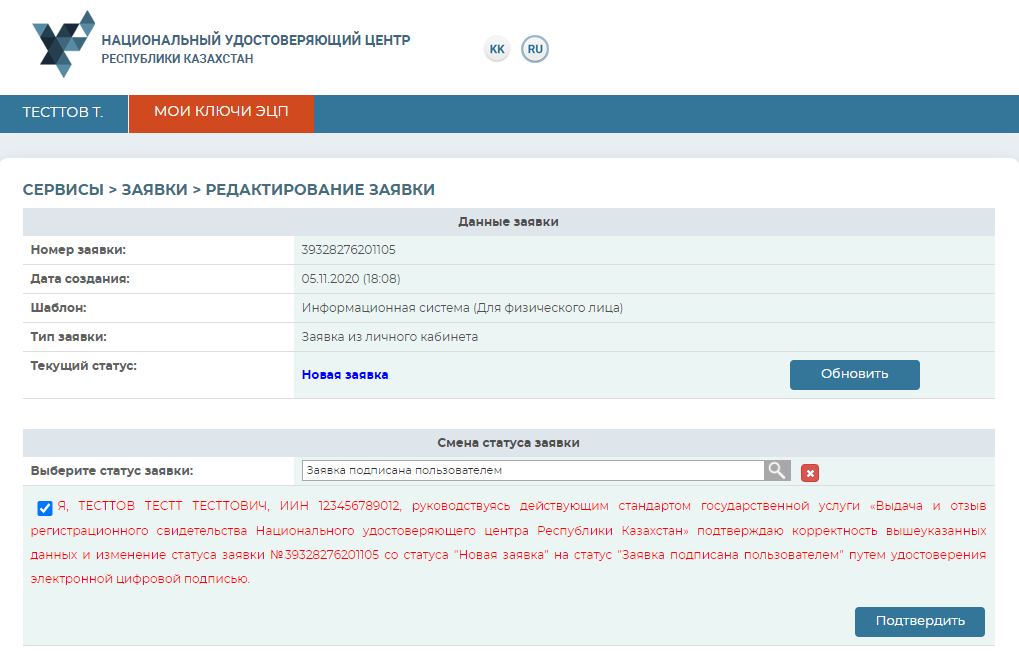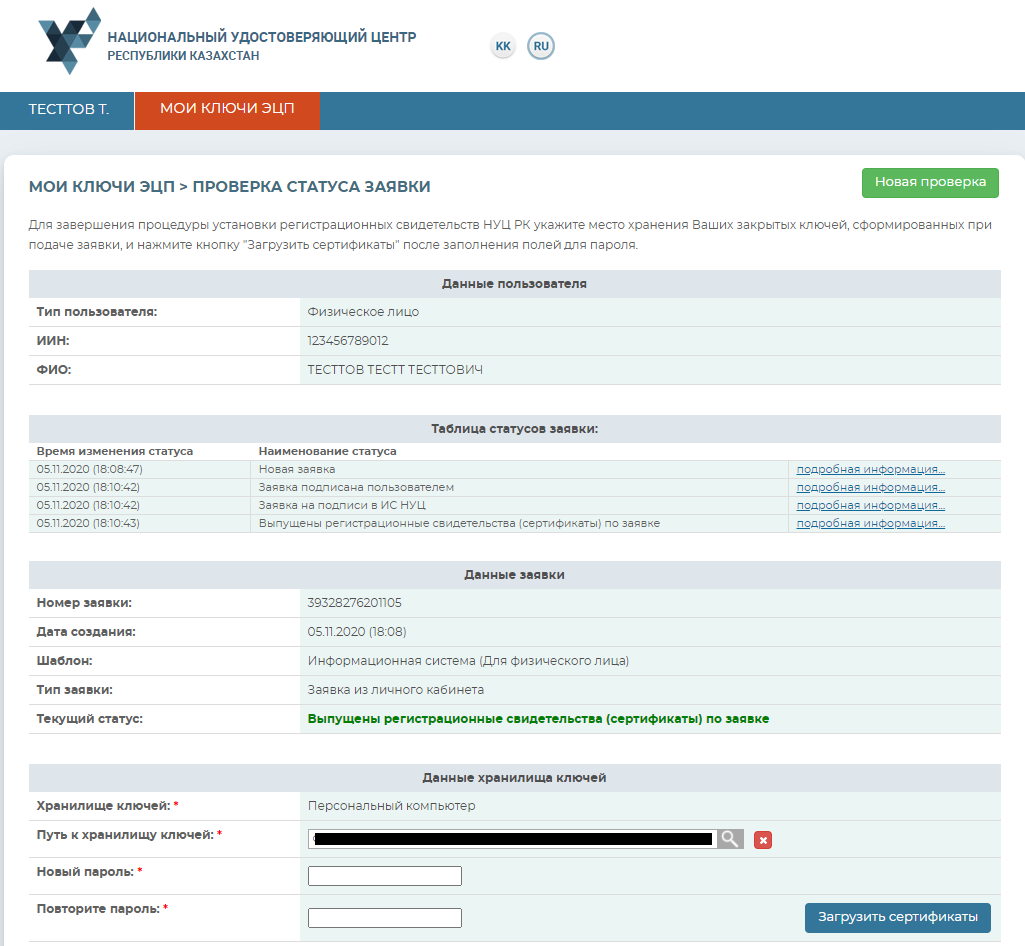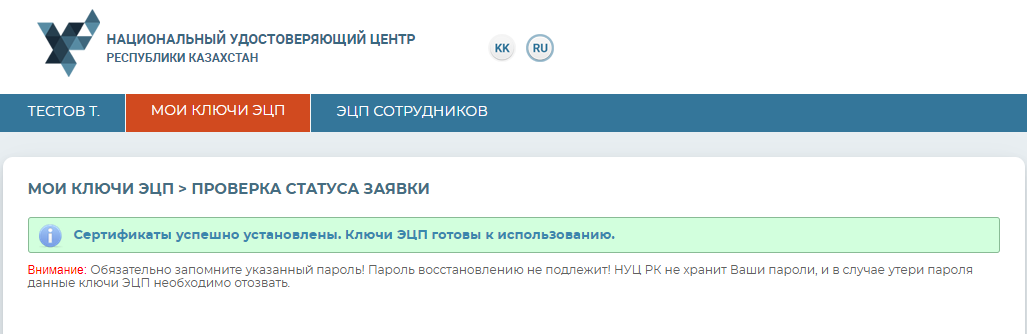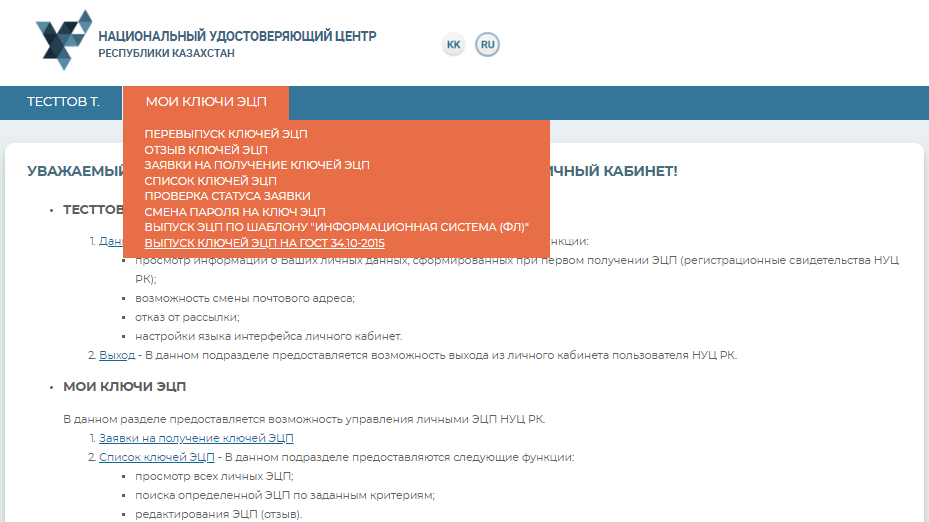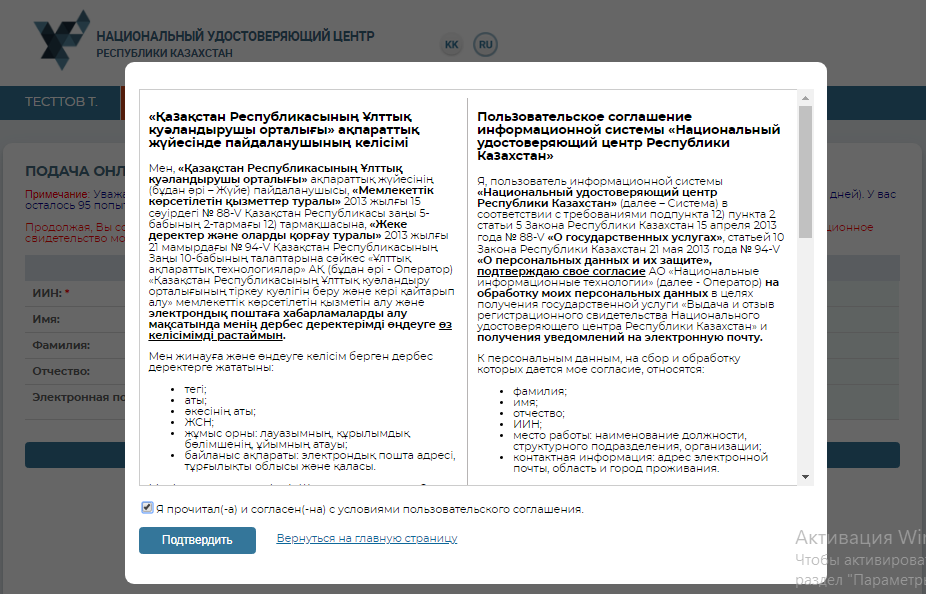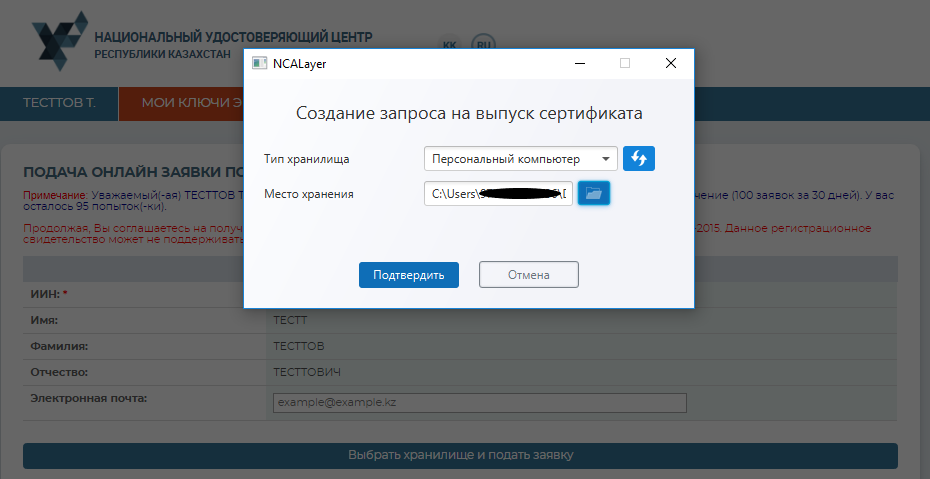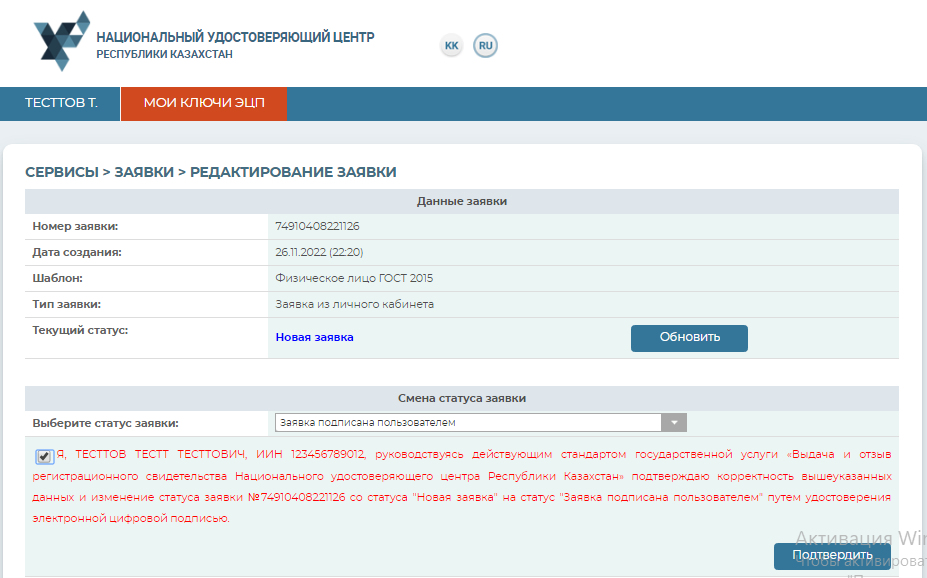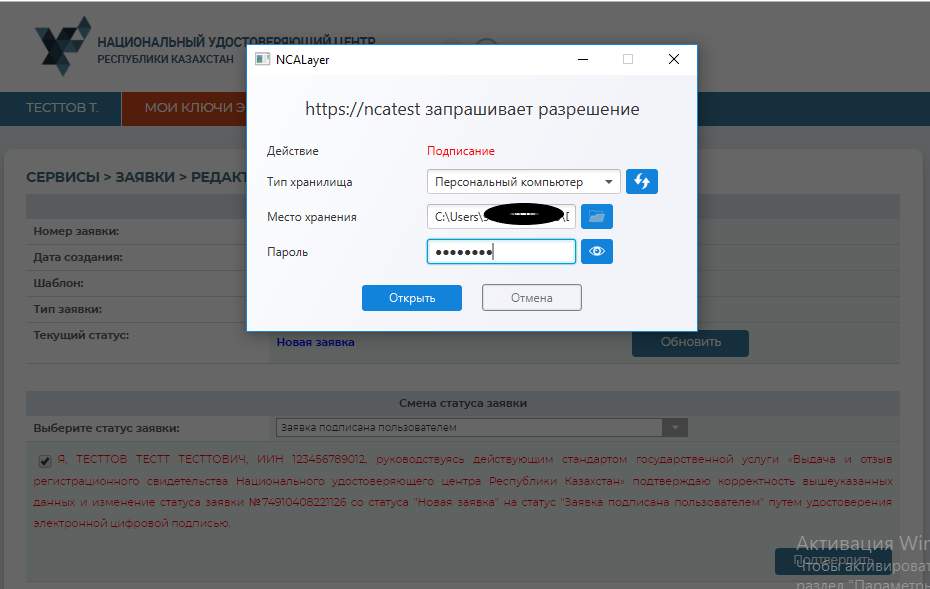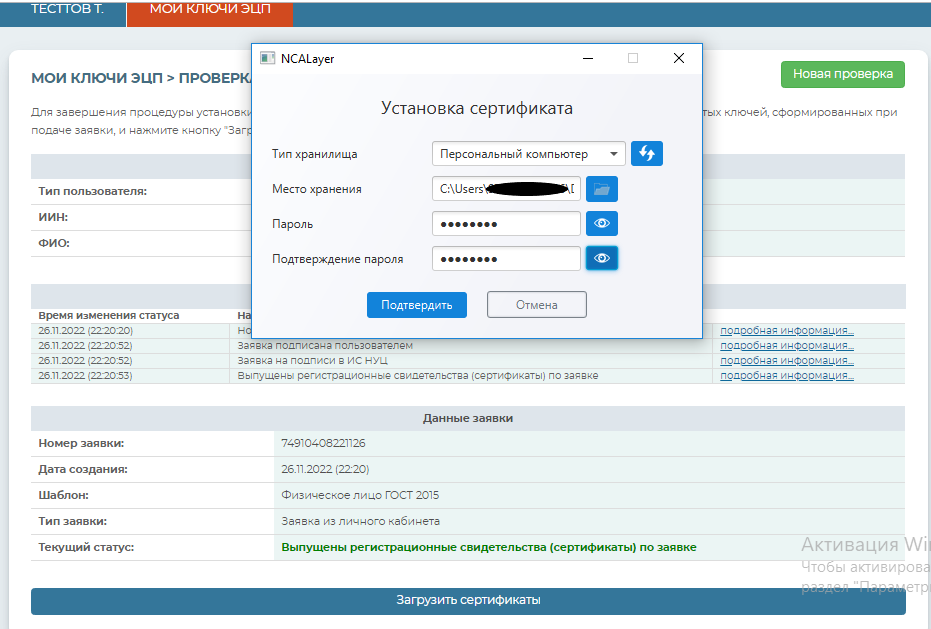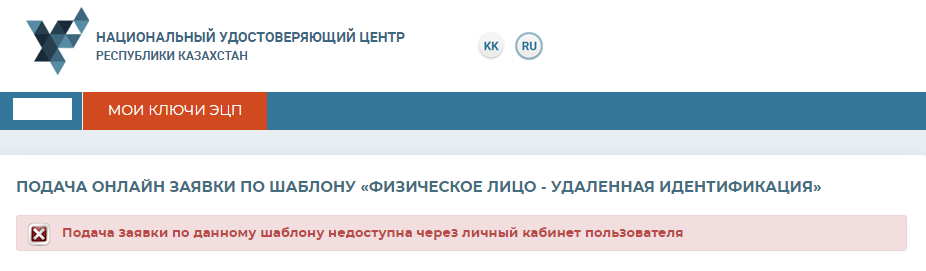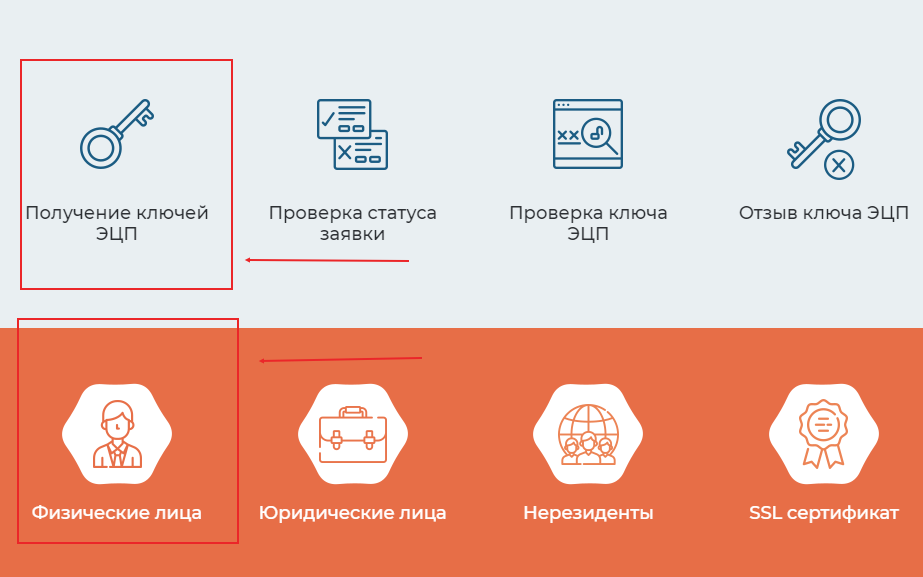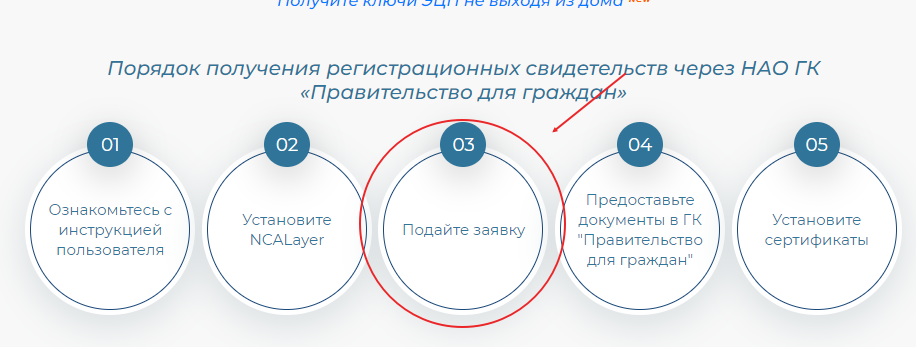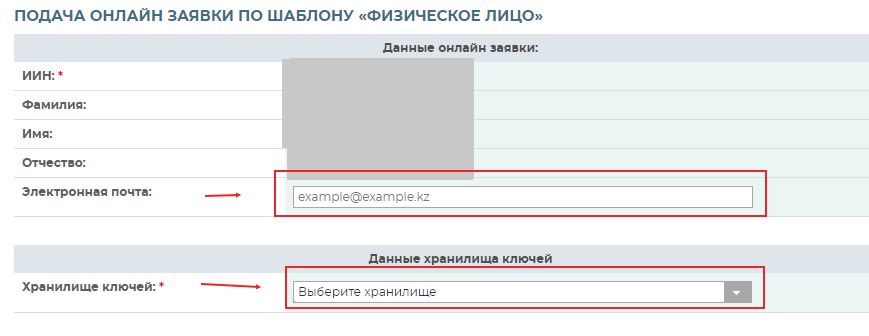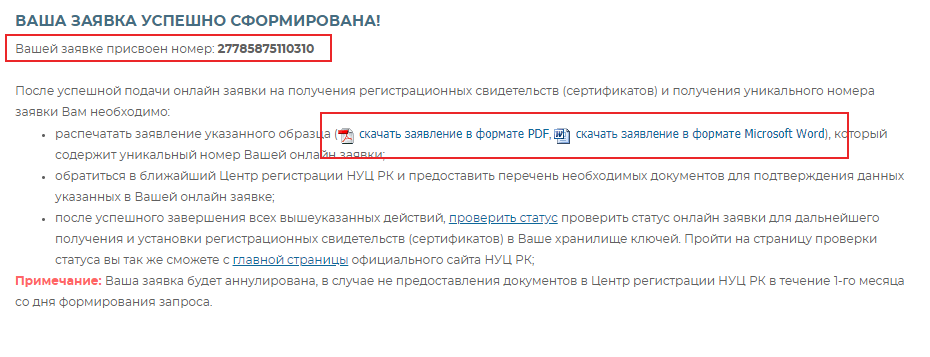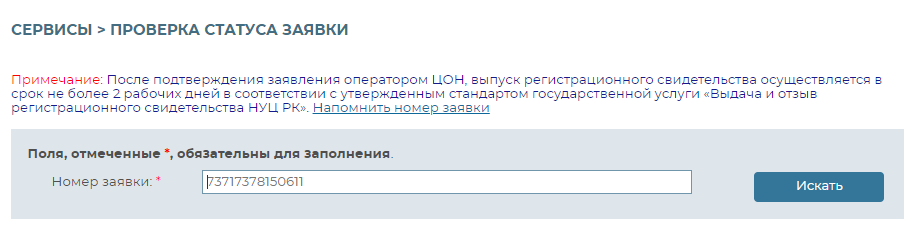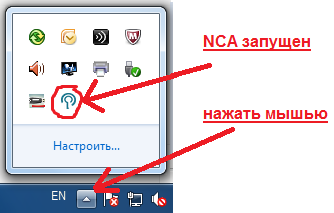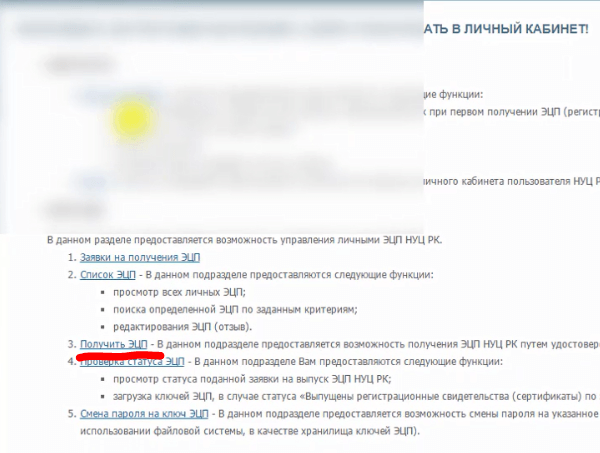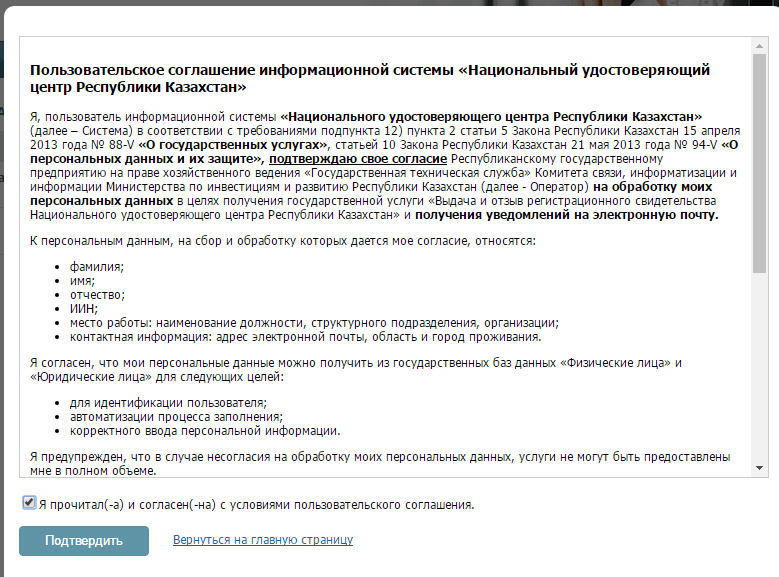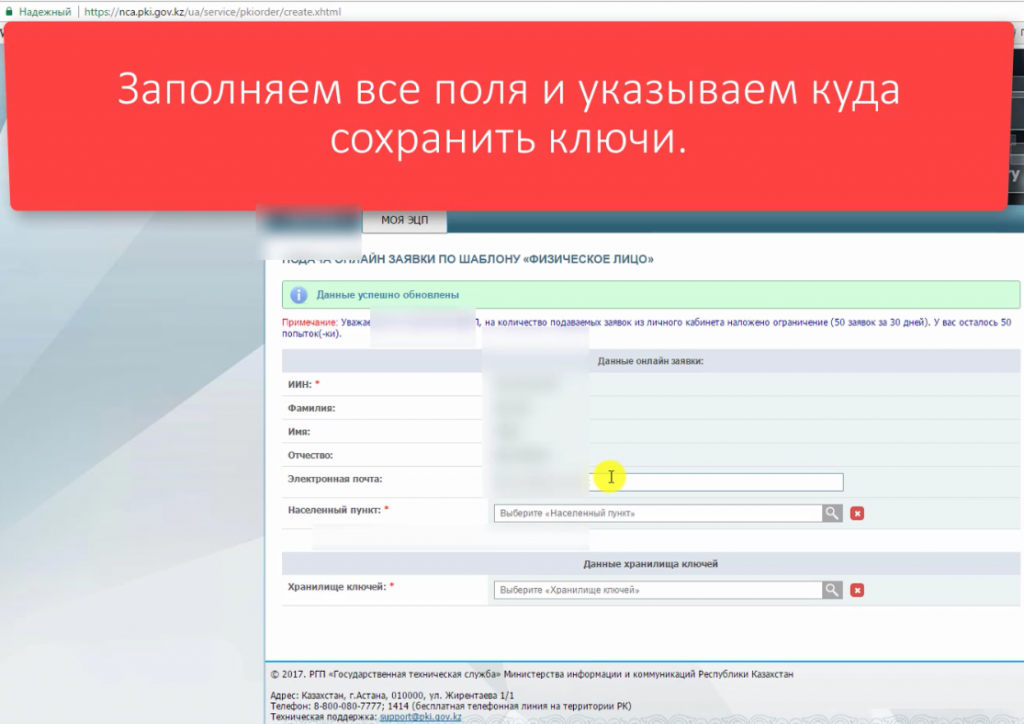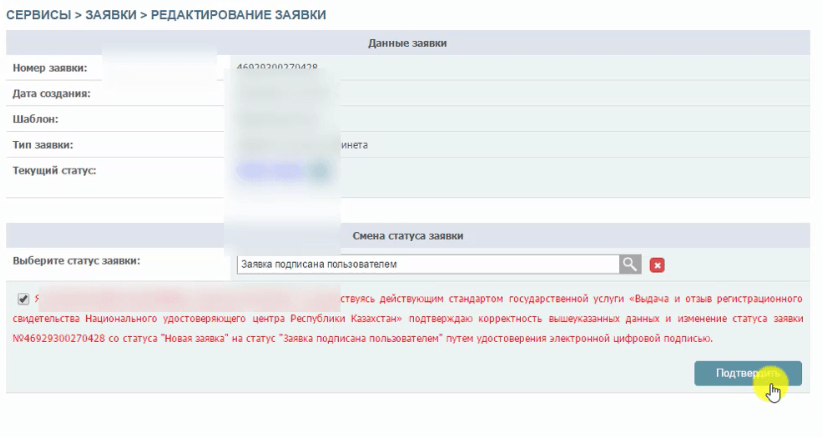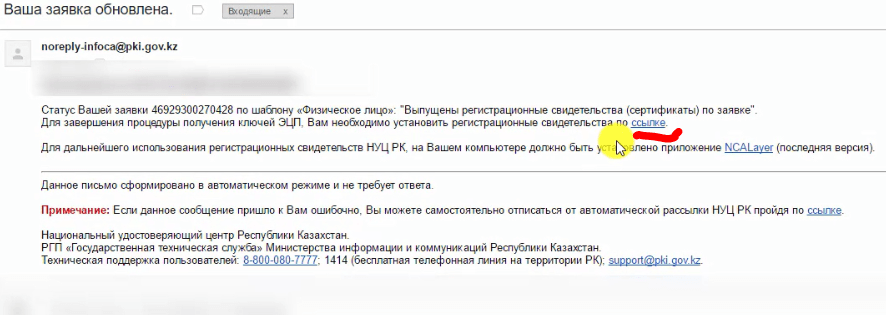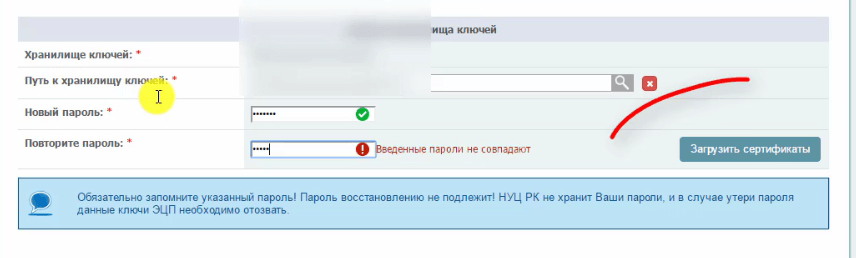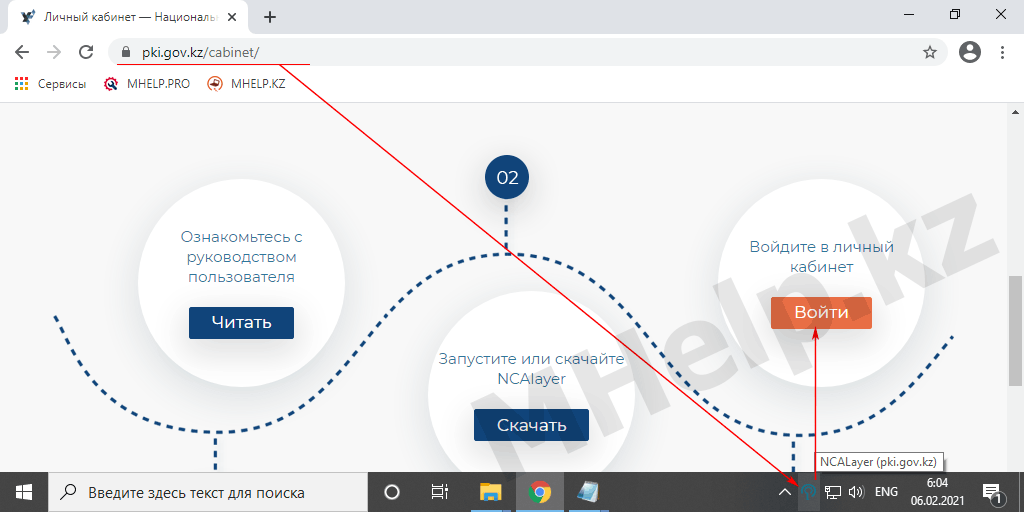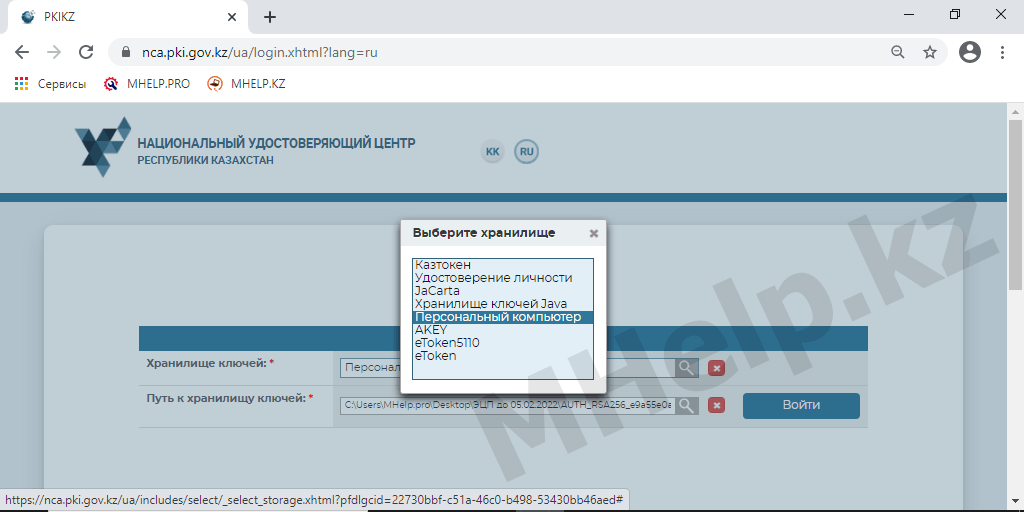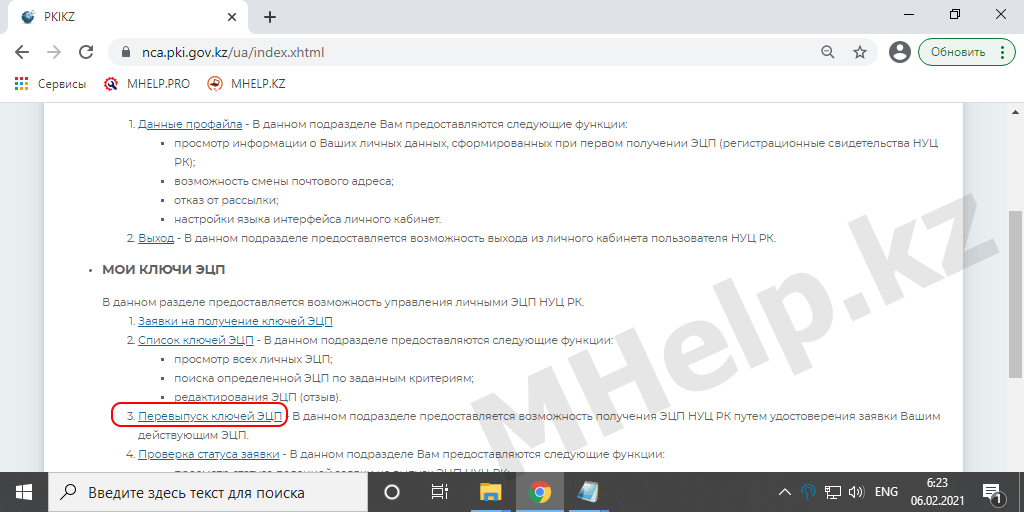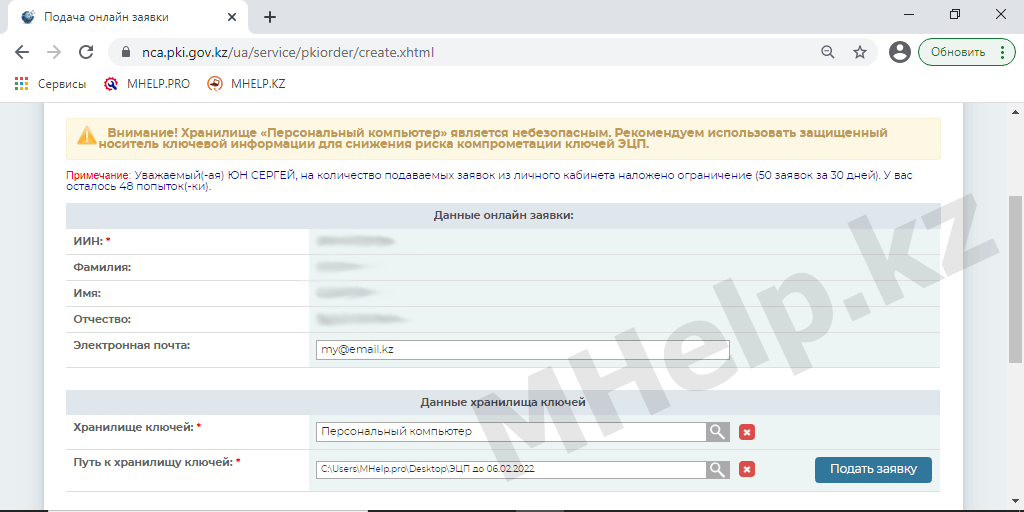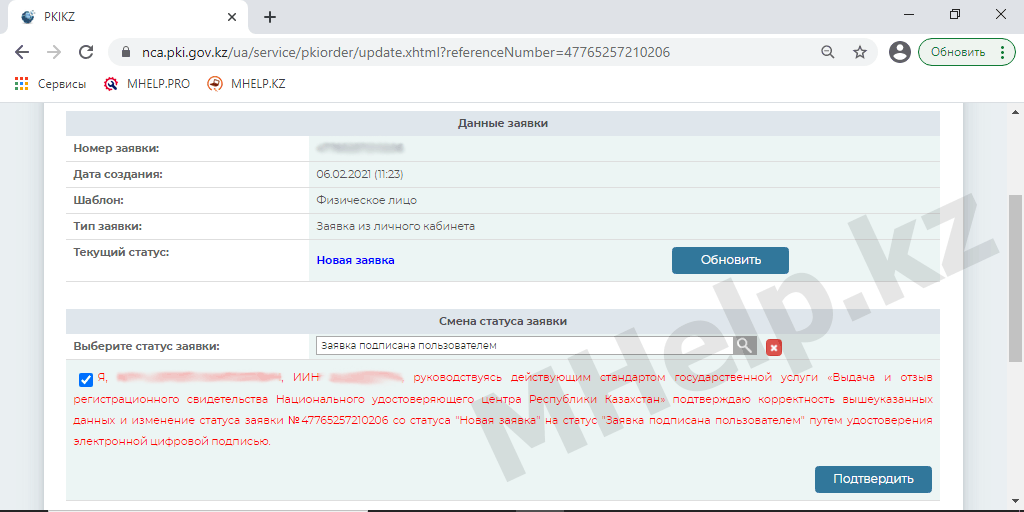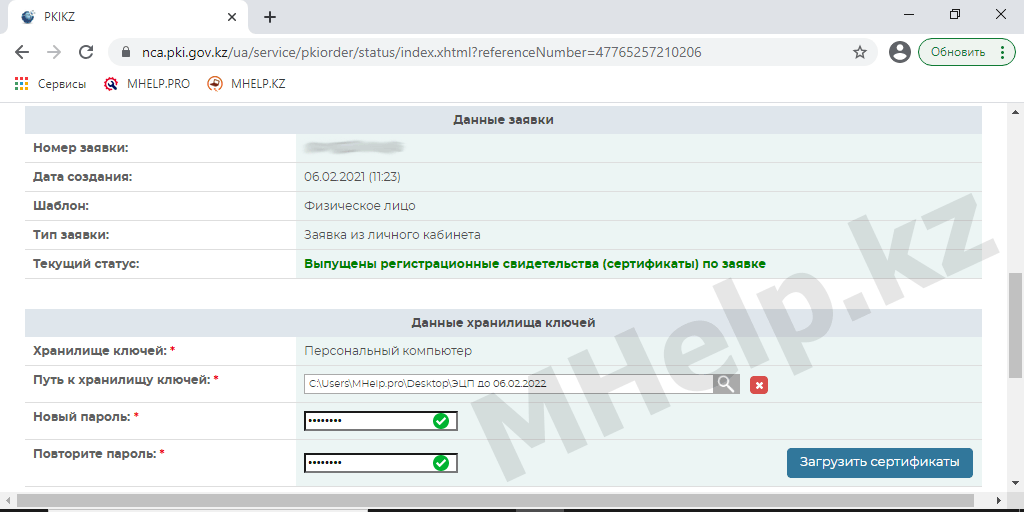ВХОД В ЛИЧНЫЙ КАБИНЕТ
На главной странице сайта НУЦ РК необходимо пройти в раздел «Личный кабинет», далее произвести вход в личный кабинет.
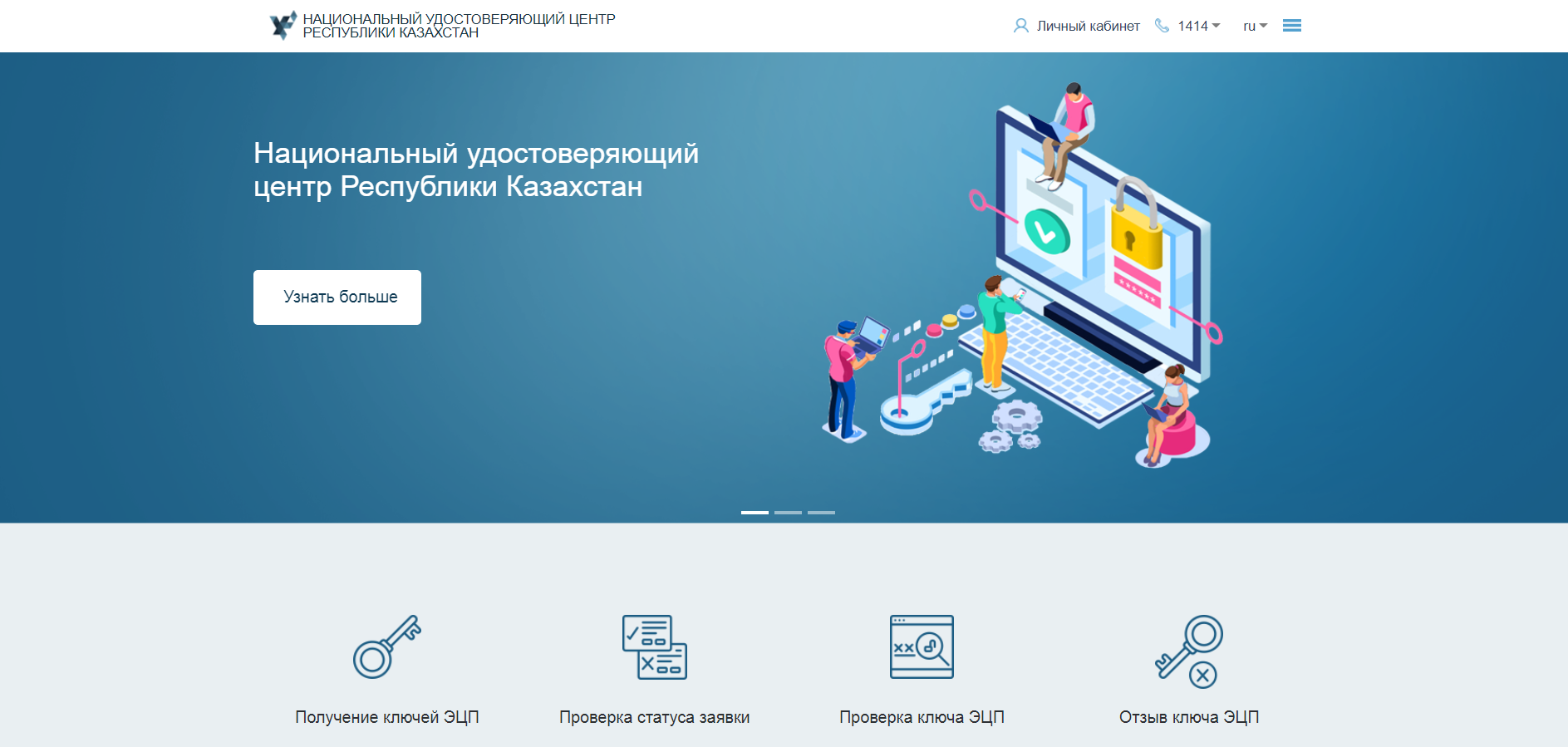
Войдите в личный кабинет.
В открывшемся окне Вам необходимо выбрать тип «Хранилище ключей» из списка — Персональный компьютер, удостоверение личности, eToken PRO (Java, 72K), JaCarta, Kaztoken, AKey.
В поле «Путь к хранилищу ключей» необходимо указать путь, где расположены Ваши регистрационные свидетельства. Выберите ключ аутентификации (AUTH_RSA) и нажмите кнопку «Открыть».
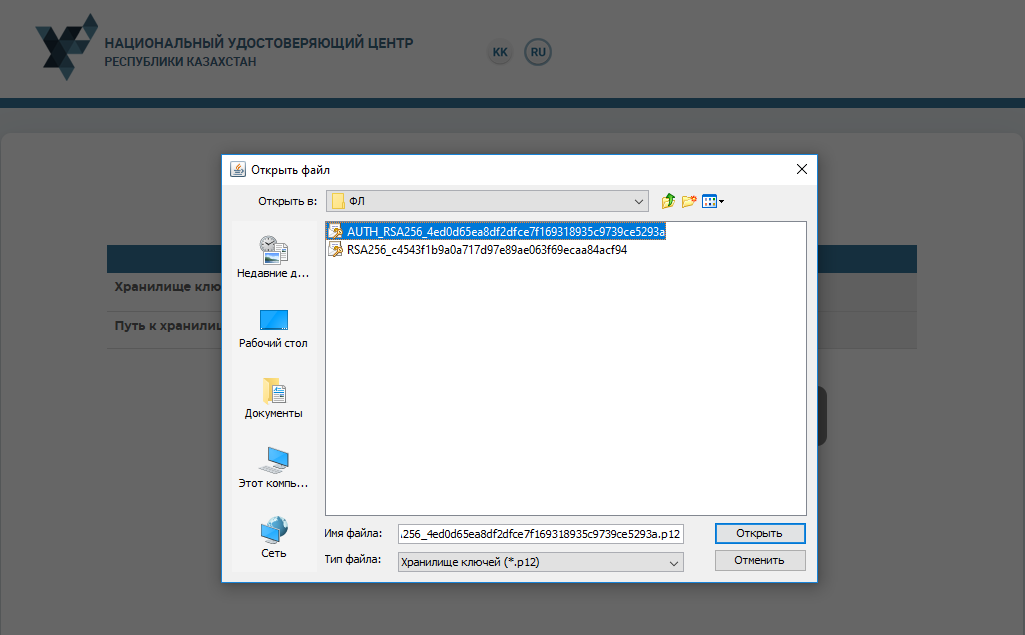
Нажмите кнопку «Войти».
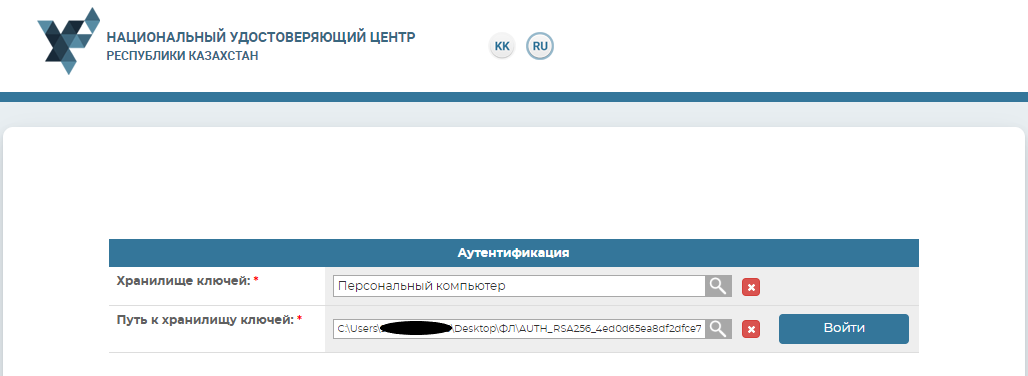
В появившемся диалоговом окне введите Ваш пароль на хранилище ключей.
Внимание: Пароль по умолчанию на Казтокен: 12345678, eToken PRO (Java, 72K), JaCarta, AKey: 1234567890.
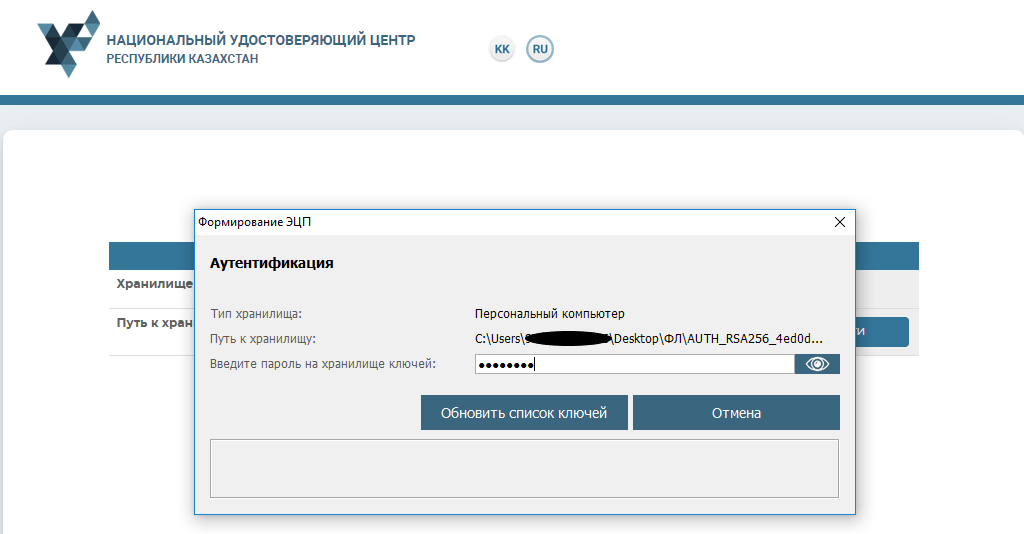
Нажмите кнопку «Обновить список ключей». При корректном вводе пароля, будет отображен ключ аутентификации. Нажмите кнопку «Подписать».
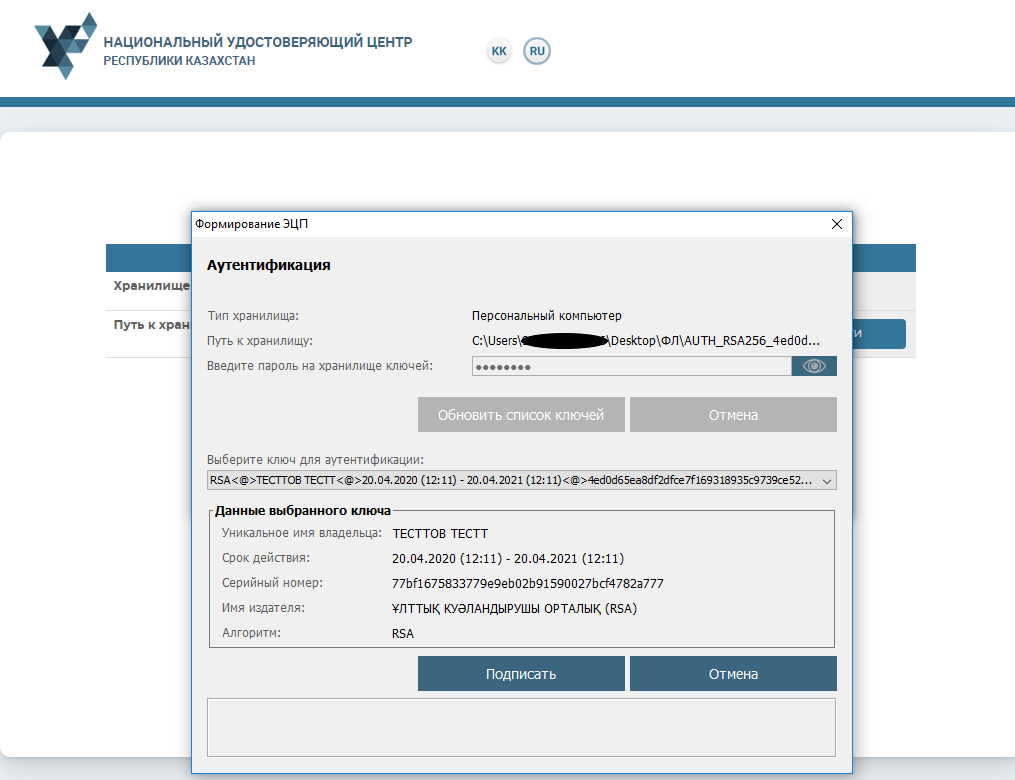
Добро пожаловать в личный кабинет пользователя.
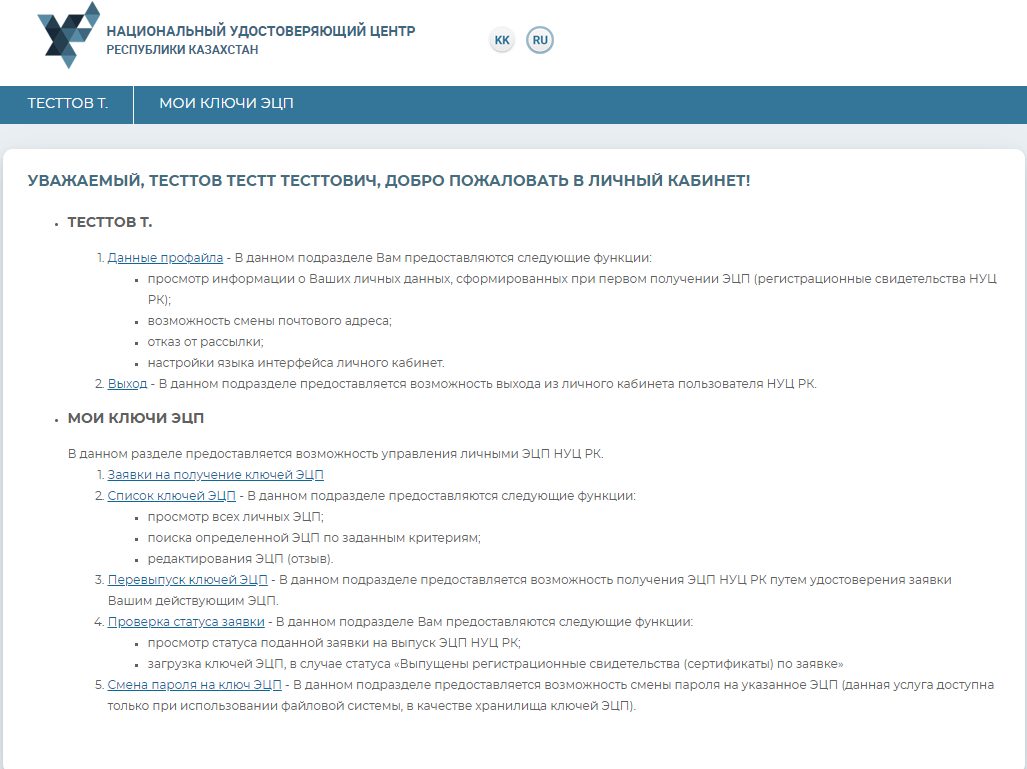
РАБОТА В ЛИЧНОМ КАБИНЕТЕ
Меню «Фамилия»
Меню «Фамилия» пользователя содержит информацию о профайле пользователя НУЦ РК.
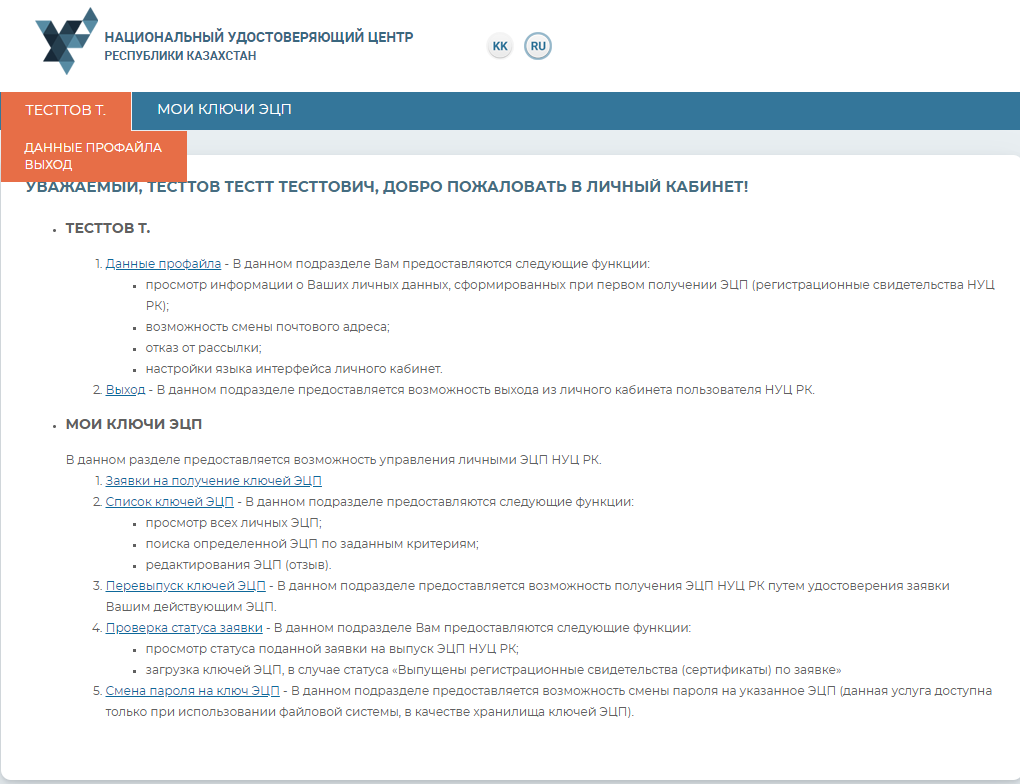
Данные профайла содержат личную информацию пользователя. В настройках Вы можете выбрать язык интерфейса, а также возможность отключить рассылку уведомлений на электронную почту.
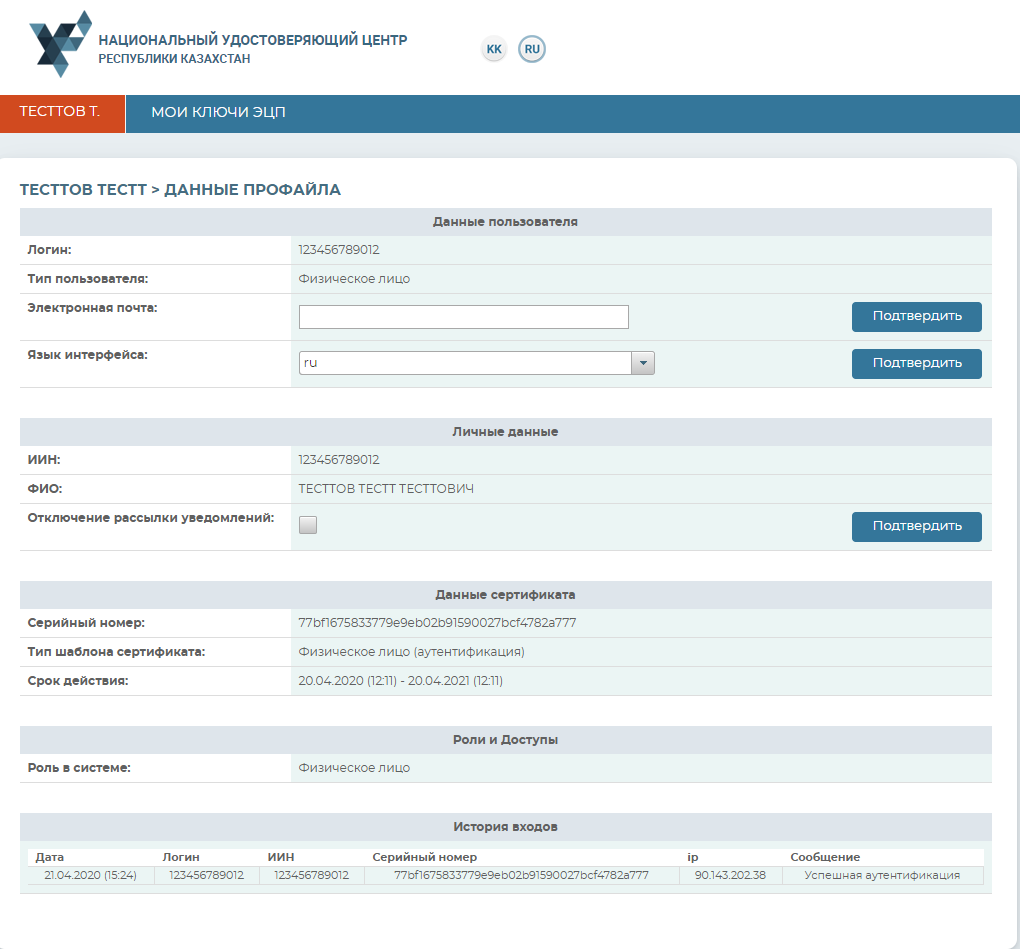
Меню «Мои ключи ЭЦП»
Для работы с ключами ЭЦП перейдите на вкладку «Мои ключи ЭЦП».
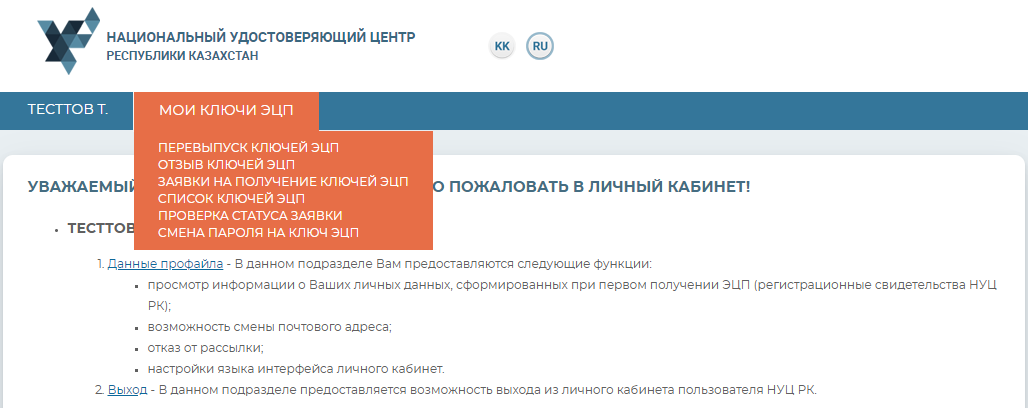
В выпадающем меню выберите один из подпунктов:
• Перевыпуск ключей ЭЦП – предоставляет возможность подать заявку в режиме онлайн (при условии наличия действующих ключей ЭЦП), без подтверждения заявки в Центре регистрации;
• Отзыв ключей ЭЦП – предоставляет возможность отзывать регистрационные свидетельства;
• Заявка на получения ключей ЭЦП – предоставляет возможность просмотреть поданные заявки;
• Список ключей ЭЦП – отображает имеющиеся регистрационные свидетельства;
• Проверка статуса заявки – предоставляет возможность проверить статус поданной заявки, и установить регистрационные свидетельства;
• Смена пароля на ключ ЭЦП – предоставляет возможность сменить пароль на ключи ЭЦП.
Заявки на получение ключей ЭЦП
Выберите из выпадающего списка меню, раздел «Заявки на получение ключей ЭЦП». В данном разделе Вы можете просмотреть все поданные заявки на выпуск ключей ЭЦП.
В новом окне отобразятся все заявки на выпуск ключей ЭЦП пользователя.
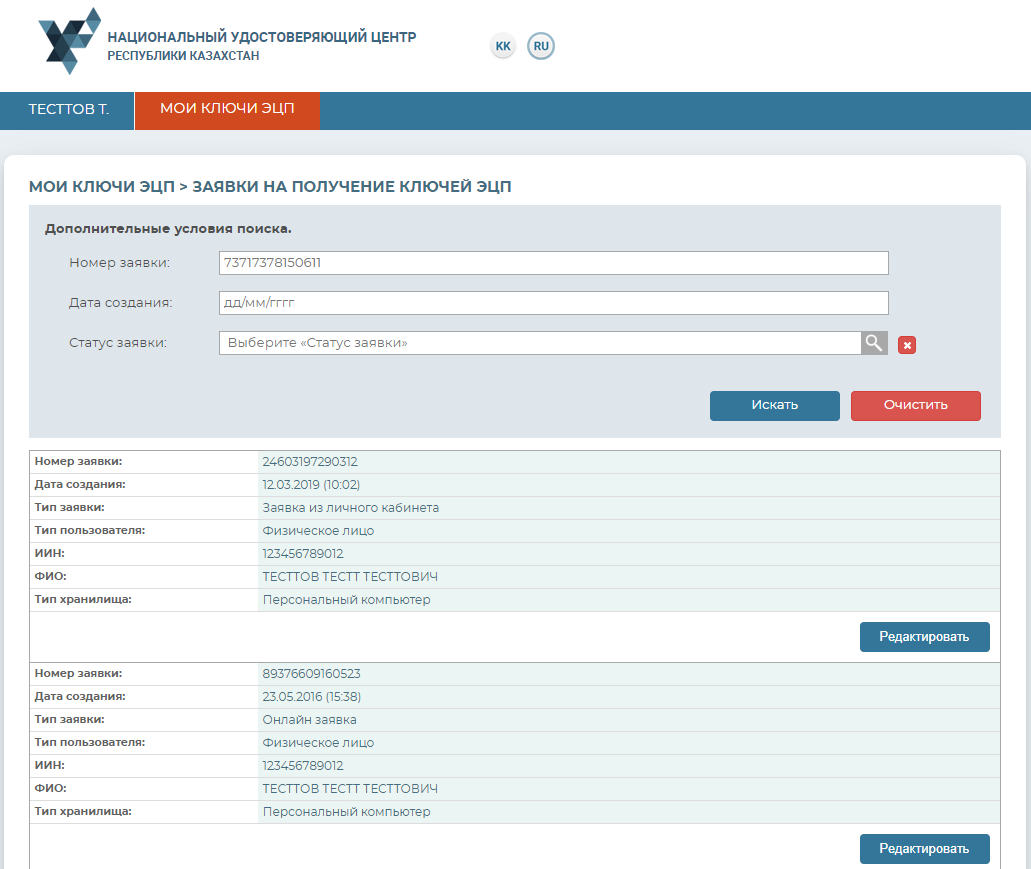
В случае если Вы подали заявку через сайт pki.gov.kz в разделе «Услуги» (данный раздел не является функционалом личного кабинета), то Вы можете подтвердить данную заявку, не обращаясь в Центр регистрации.
Для этого найдите необходимую заявку и нажмите на кнопку «Редактировать».
В открывшемся окне выберите статус заявки.
Проставьте галочку, о согласии на изменение статуса заявки, и нажмите кнопку «Подтвердить».
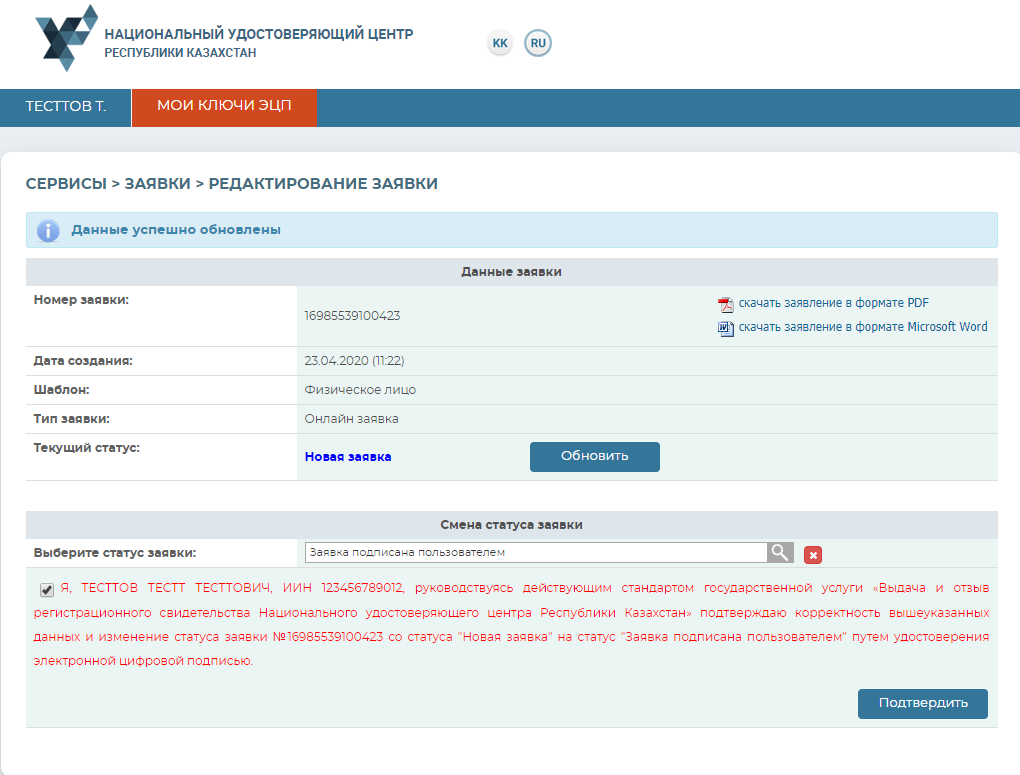
Процедура подтверждения заявки завершена.
Проверка статуса заявки
После подтверждения заявки, откройте меню «Мои ключи ЭЦП», перейдите в раздел «Проверка статуса заявки».
Введите номер заявки и нажмите кнопку «Искать».
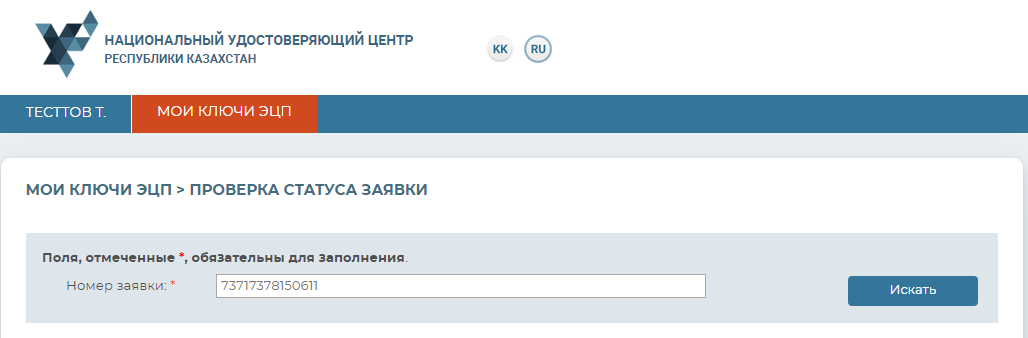
Для установки регистрационных свидетельств, укажите папку, где были сохранены Ваши закрытые ключи, и нажмите на значок поиска. Укажите место хранения Ваших закрытых ключей, сформированных при подаче заявки. И нажмите кнопку «Открыть».
Внимание! В случае если генерация ключей была осуществлена на один из поддерживаемых защищенных носителей: eToken 72K, JaCarta, Kaztoken, AKey при установке регистрационных свидетельств, предварительно подключите устройство к компьютеру.
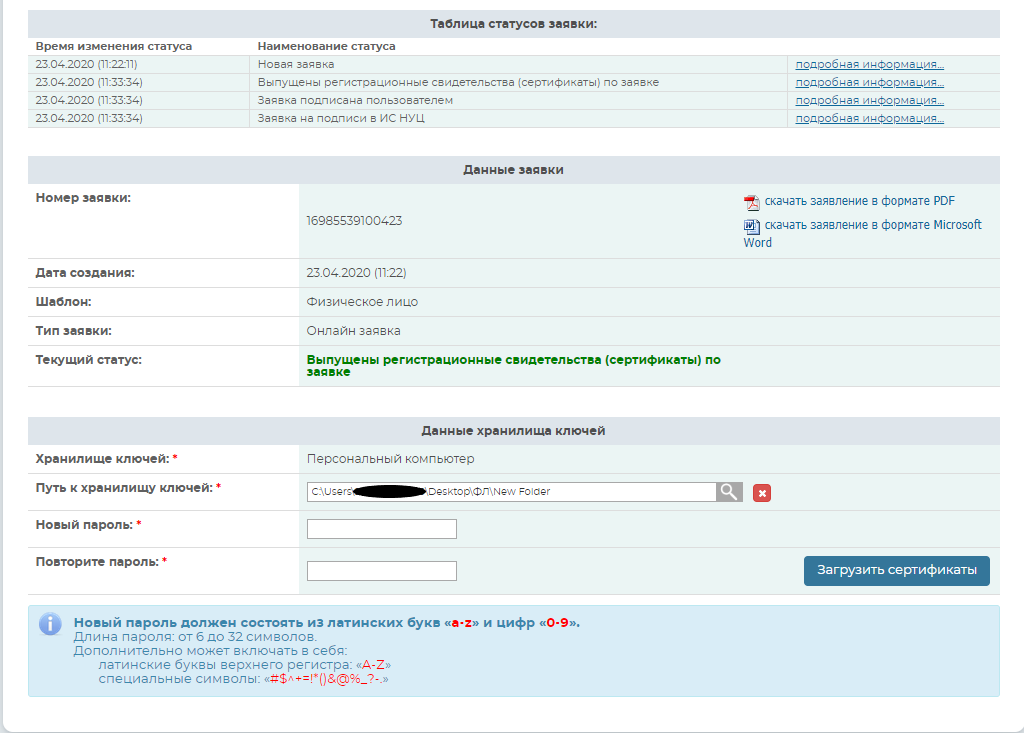
В случае использования хранилище ключей — Персональный компьютер, появятся поля заполнения пароля. Придумайте и введите пароль на Ваши ключи ЭЦП и нажмите кнопку «Загрузить сертификаты».
Внимание! Пароль должен содержать символы латинского алфавита и цифры. Длина пароля: от 6 до 32 символов. Дополнительно, пароль может включать в себя: латинские буквы верхнего регистра и специальные символы «#$^+=!*()@%&_?-.».
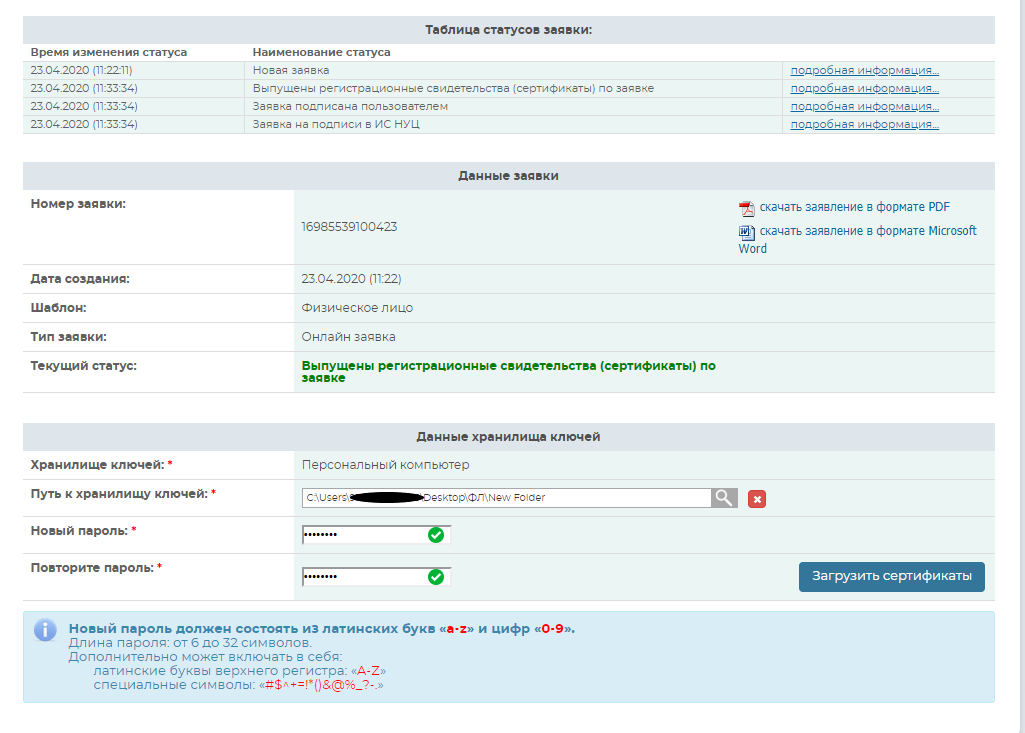
Обязательно запомните указанный пароль! Пароль восстановлению не подлежит! НУЦ РК не хранит Ваши пароли, и в случае утери пароля данные ключи ЭЦП необходимо отозвать.
Нажмите кнопку «Загрузить сертификаты».
Появится окно, сообщающее об успешной установке регистрационных свидетельств.
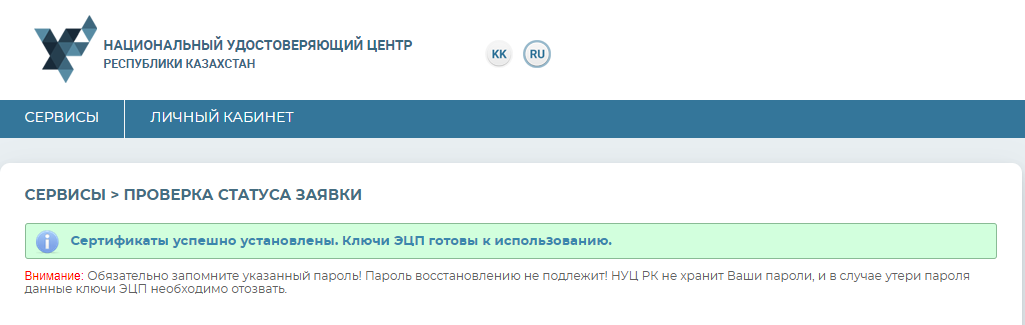
Установка сертификатов завершена.
Перевыпуск ключей ЭЦП
В данном разделе можно подать заявку в режиме онлайн (при условии наличия действующих ключей ЭЦП), без подтверждения заявки в Центре регистрации.
Основные поля автоматически будут заполнены, согласно уже имеющемуся регистрационному свидетельству.
Укажите e-mail, населенный пункт, хранилище ключей и Путь к хранилищу.
И нажмите кнопку «Подать заявку».
Внимание! Хранилище «Персональный компьютер» является небезопасным. Рекомендуем использовать защищенный носитель ключевой информации для снижения риска компрометации ключей ЭЦП.
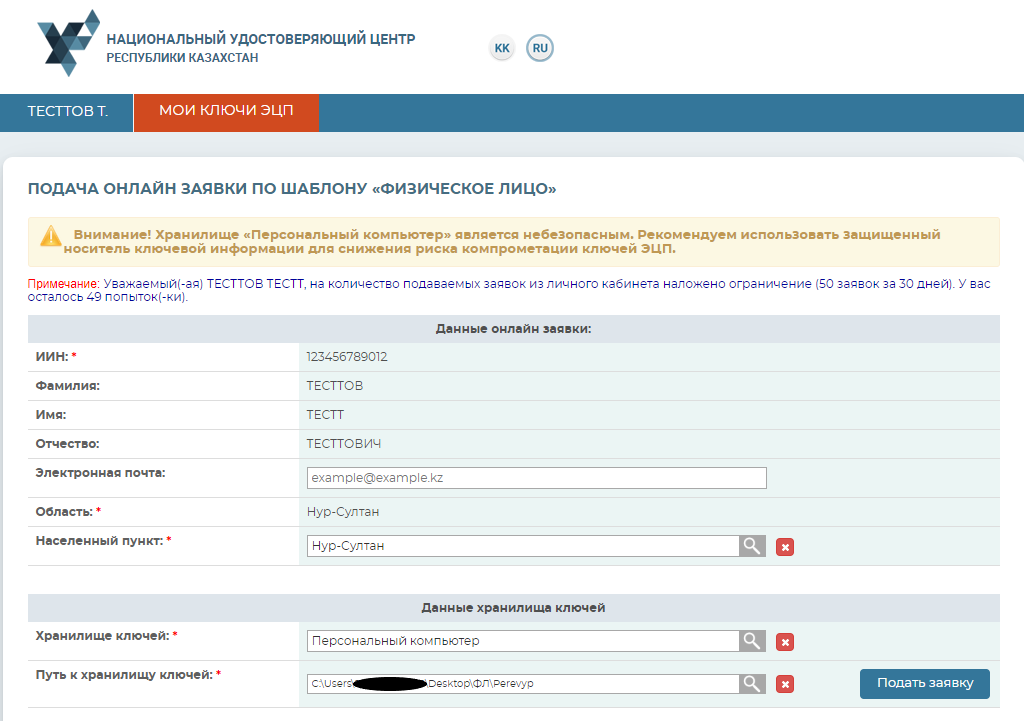
Поставьте галочку подтверждения корректности подаваемой заявки и нажмите кнопку «Подтвердить».
Введите пароль и нажмите кнопку «Подписать».
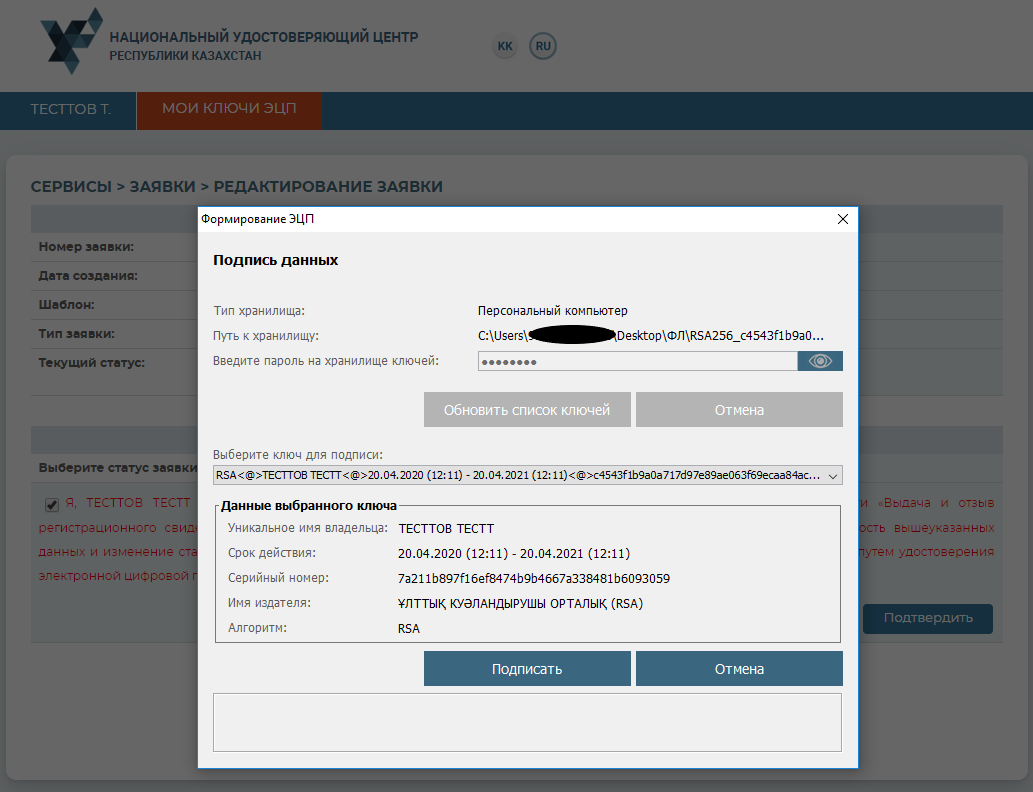
Запомните номер заявки.
По данному номеру установите регистрационные свидетельства через раздел «Статус поданной заявки».
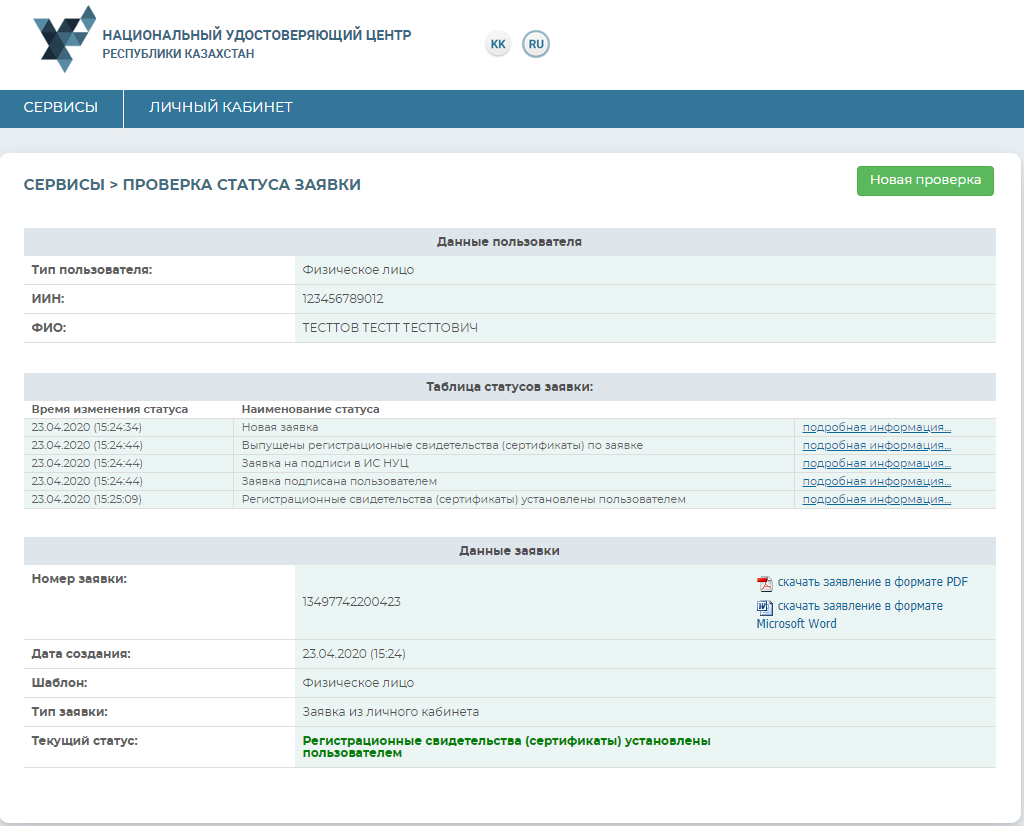
Перевыпуск ключей ЭЦП успешно завершен.
Отзыв ключей ЭЦП
Выберите из выпадающего списка меню, раздел «Отзыв ключей ЭЦП».
В новом окне отобразятся все имеющиеся регистрационные свидетельства на физическое лицо, с указанием текущего статуса.
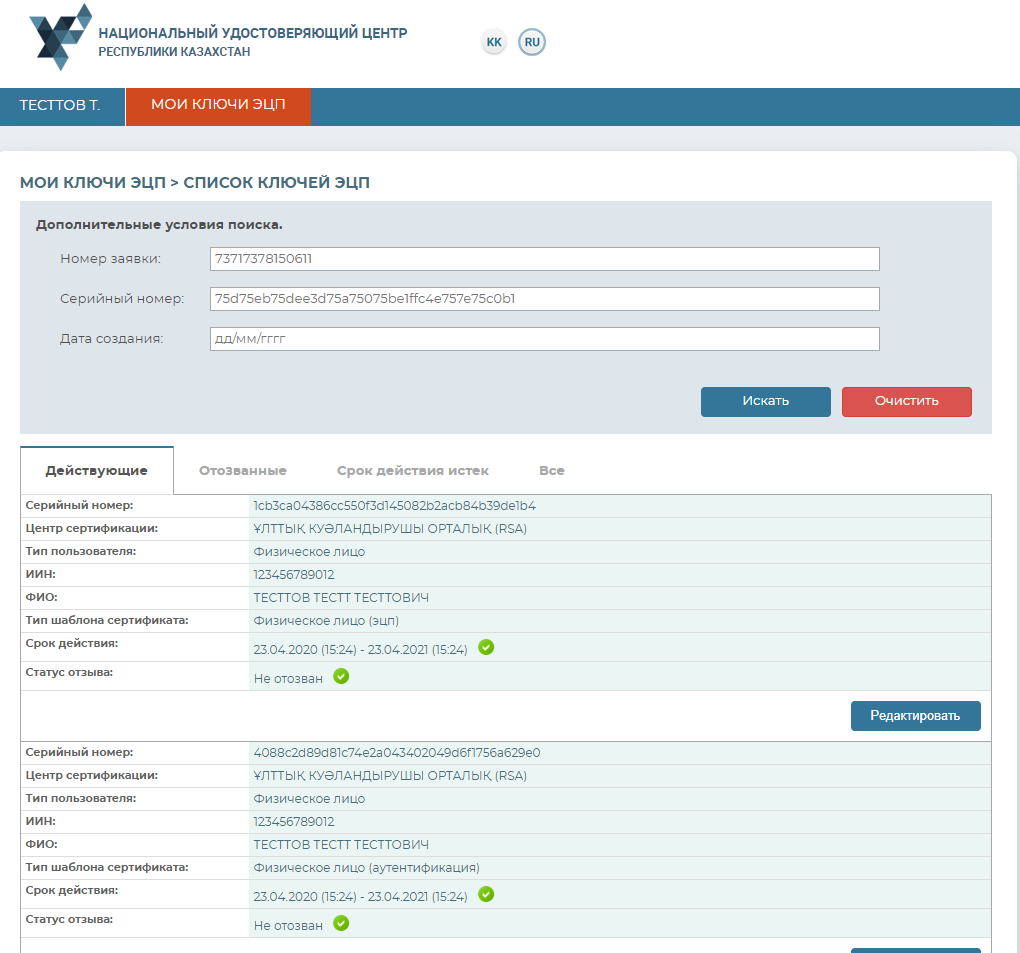
Для того чтобы отозвать регистрационное свидетельство, выберите из списка необходимое регистрационное свидетельства и нажмите кнопку «Редактировать».
Укажите хранилище ключей.
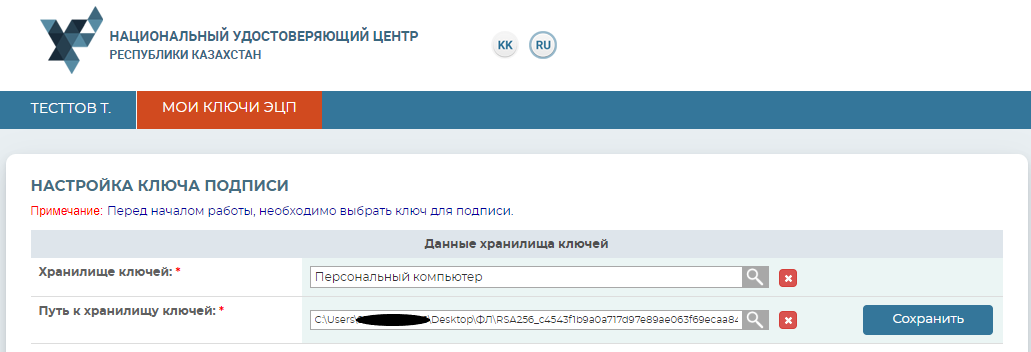
Укажите путь к ключу ЭЦП для подписи (RSA).
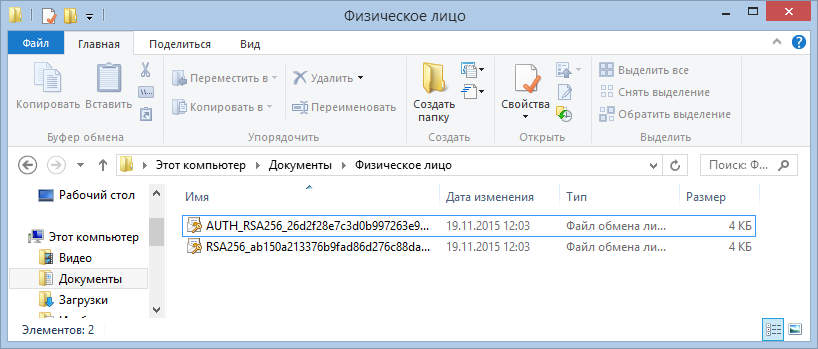
Введите пароль.
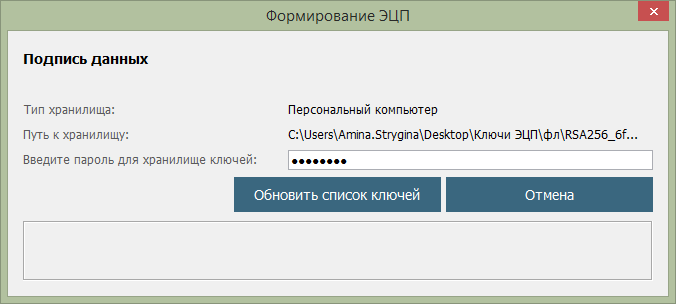
Для отзыва регистрационного свидетельства укажите причину отзыва из предоставленного списка.
Поставьте галочку о согласии предпринимаемых действий и нажмите кнопку «Отозвать».
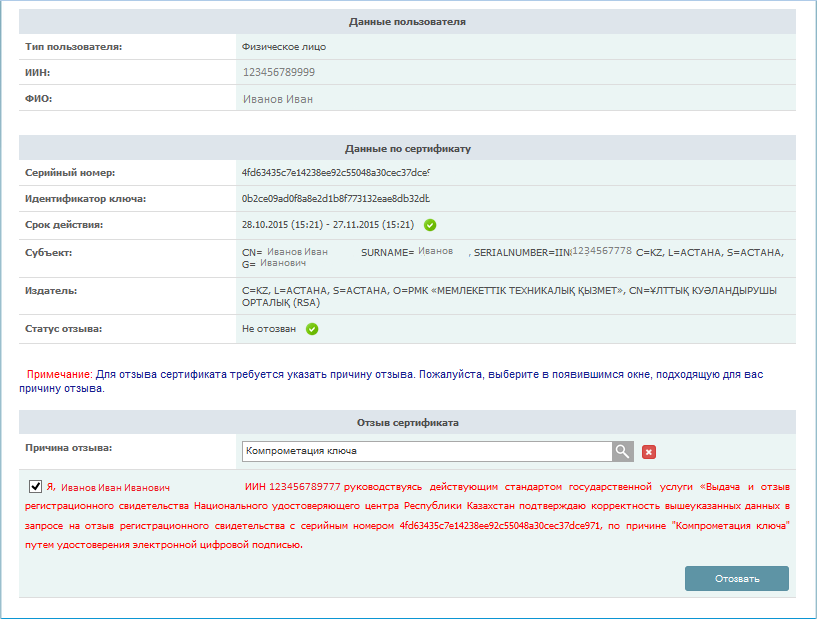
Подпишите ключами ЭЦП (RSA).
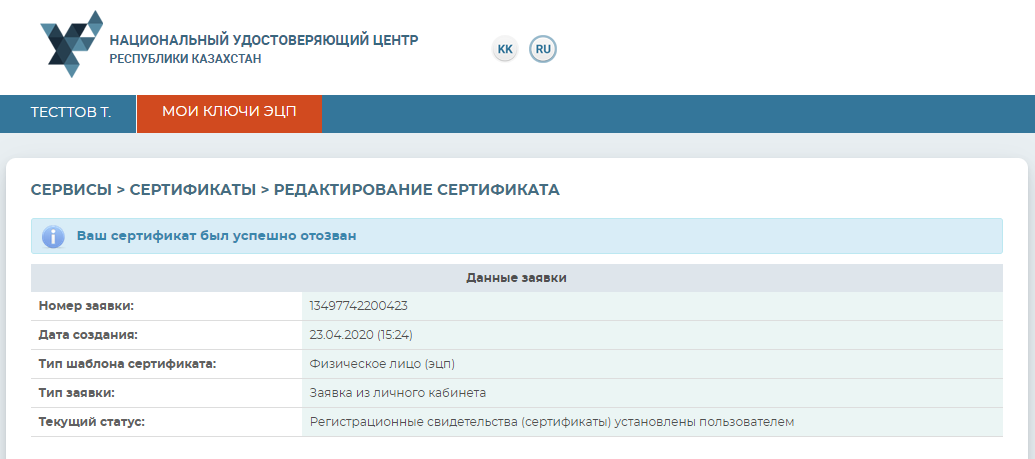
Процедура отзыва регистрационного свидетельства завершена.
Список ключей ЭЦП
Выберите из выпадающего списка меню, раздел «Список ключей ЭЦП».
В новом окне отобразятся все имеющиеся регистрационные свидетельства на физическое лицо, с указанием текущего статуса. Также есть функция отдельного отображения списка ключей ЭЦП по следующим статусам: действующие, отозванные и срок действия которых истек.
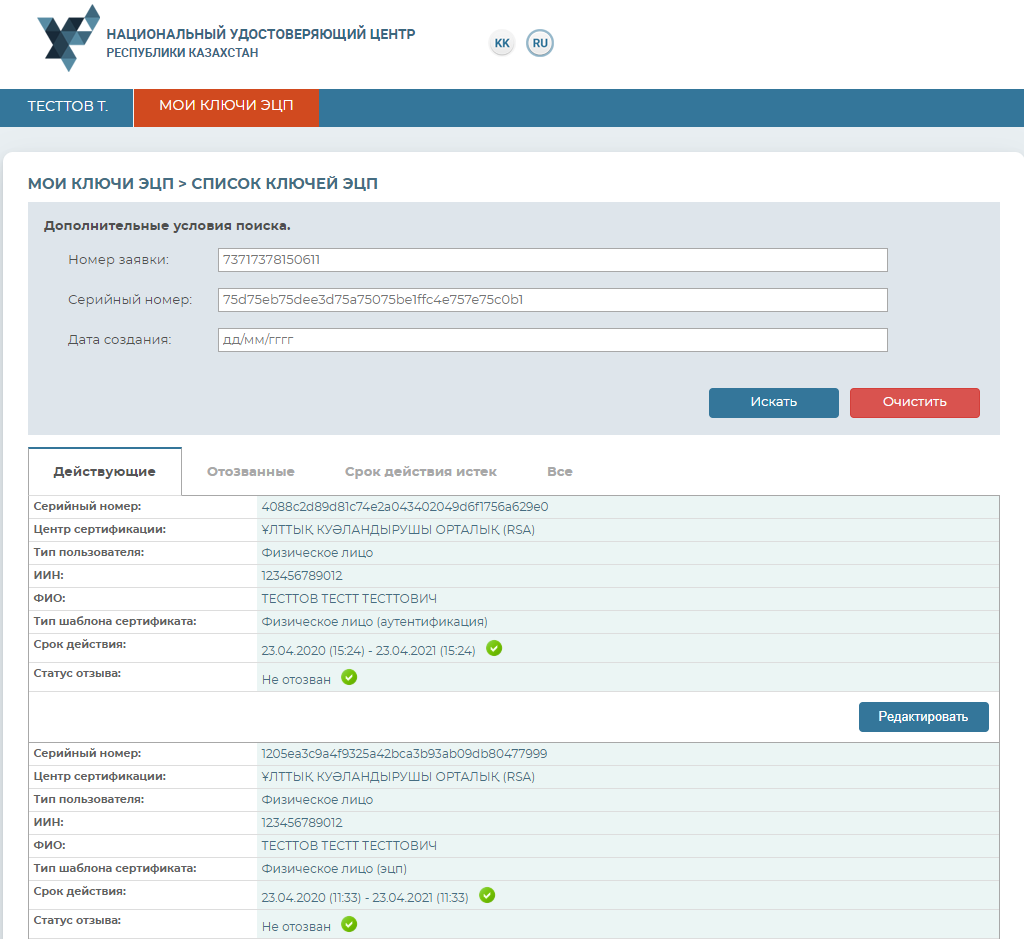
Смена пароля на ключи ЭЦП
Для смены пароля на ключи ЭЦП, необходимо перейти в раздел «Смена пароля на ключ ЭЦП». В открывшемся окне укажите местоположение Ваших ключей ЭЦП в поле «Хранилище ключей».
Важно! При указании защищенного носителя в поле «Хранилище ключей», пароль устанавливается непосредственно на защищенный носитель. В случае указания персонального компьютера в поле «Хранилище ключей», пароль устанавливается непосредственно на ключи ЭЦП.
Укажите «Путь к хранилищу ключей». Заполните поле ввода пароля и нажмите кнопку «Изменить». В случае выбора хранилища – Персональный компьютер, укажите ключ ЭЦП для смены пароля. Процедуру смены пароля необходимо выполнять для каждого ключа ЭЦП отдельно.
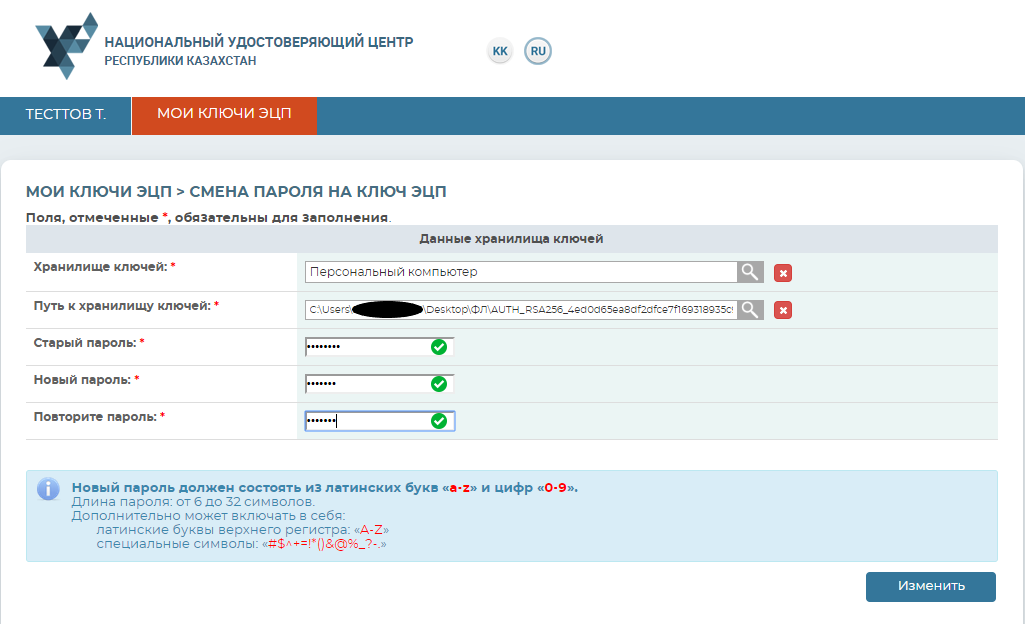
Внимание! НУЦ РК не хранит Ваши пароли. В случае утери пароля, ключи ЭЦП восстановлению не подлежит.
Пароль успешно изменен.
Выпуск ЭЦП по шаблону «Информационная система (ФЛ)»
Для подачи заявки на получение ключей ЭЦП по шаблону «Информационная система (ФЛ)» , необходимо зайти в пункт меню «Мои ключи ЭЦП», далее выбрать раздел «Выпуск ЭЦП по шаблону «Информационная система (ФЛ)»».
Далее необходимо подтвердить ключами для подписи «RSA».
После подписания необходимо заполнить необходимые поля: «выбрать ИС и указать путь для хранилища ключей».
Внимание! В случае если поле «Наименование информационной системы» пусто, то значит на ваш ИИН не зарегистрирована информационная система (ИС). Необходимо зарегистрировать вашу ИС, получив объектный идентификатор идентификатор (OID) согласно Правилам регистрации, перерегистрации и аннулирования объектных идентификаторов в казахстанском сегменте объектных идентификаторов № 281 от 17 марта 2016 года — adilet.zan.kz.
После присвоения OID повторите процедуру, ваша информационная система будет доступна для получения на нее регистрационных свидетельств.
После выбора информационной системы, подтвердите заявку, подписав ключами для подписи «RSA».
Установите пароль и загрузите сертификаты, тем самым завершив процедуру получения ключей ЭЦП для ИС.
После установки регистрационных свидетельств откроется окно с указанием статуса заявки «Сертификаты успешно установлены».
Получение регистрационных свидетельств успешно завершено.
Выпуск ЭЦП на ГОСТ 34.10-2015
Для подачи заявки на получение ключей ЭЦП на ГОСТ 34.10-2015, необходимо зайти в пункт меню «Мои ключи ЭЦП», далее выбрать раздел «Выпуск ЭЦП по шаблону «Выпуск ключей ЭЦП на ГОСТ 34.10-2015″».
В открывшемся окне, ознакомьтесь с информацией и нажмите на кнопку «Подтвердить».
Далее необходимо выбрать и указать путь для хранилища ключей.
Далее подтвердите заявку, подписав ключами для подписи «RSA».
Установите пароль и загрузите сертификаты, тем самым завершив процедуру получения ключей ЭЦП для ИС.
После установки регистрационных свидетельств откроется окно с указанием статуса заявки «Сертификаты успешно установлены».
Получение регистрационных свидетельств успешно завершено.
До истечения срока ЭЦП можно перевыпустить, ЭЦП выдается на один год.
Если вы просрочили, то нужно делать новую ЭЦП, как это сделать онлайн можете прочитать здесь.
Но если вы позаботились заранее, то можете легко продлить ЭЦП. Важно знать, что перевыпустить можно только сертификаты, которые были получены в ЦОНе, и их продленные версии. Если вы получали ЭЦП онлайн удаленно, то новую нужно получать так же или идти в ЦОН.
Для этого переходим по ссылке и попадаем на страницу услуги «Перевыпуск ЭЦП» на egov.kz, нажимаем на одноименную кнопку.
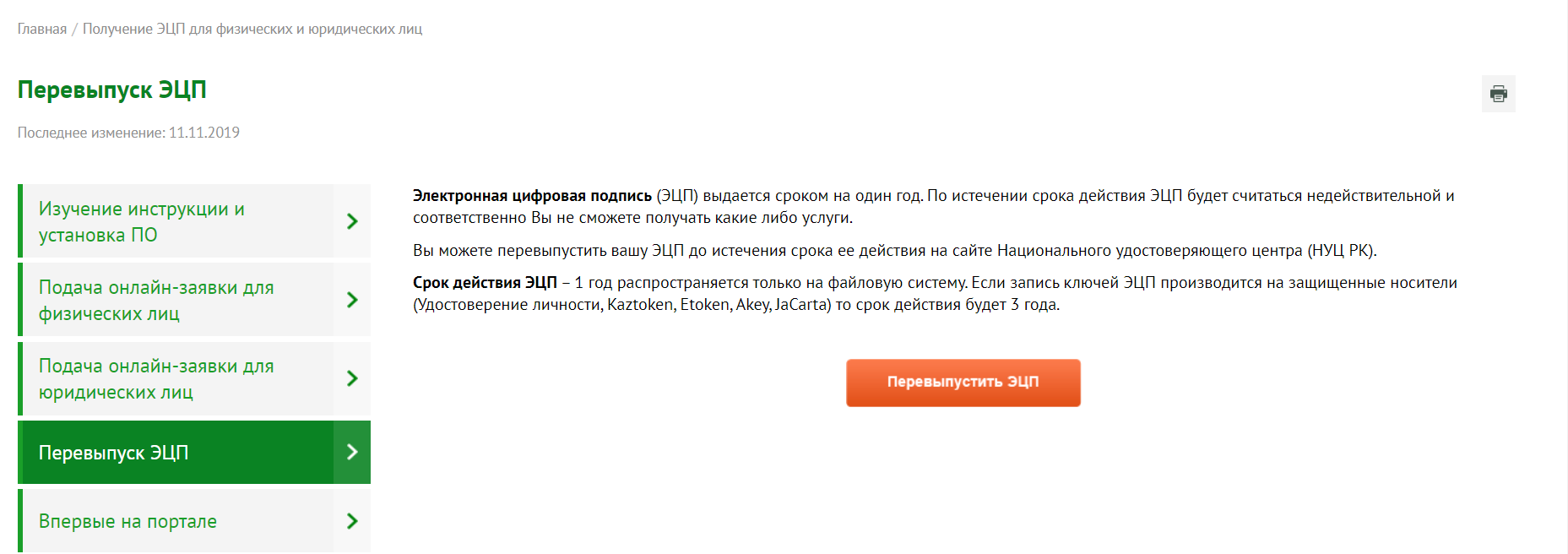
Переходим на сайт Национального удостоверяющего центра (НУЦ). Соглашаемся с уведомлением.
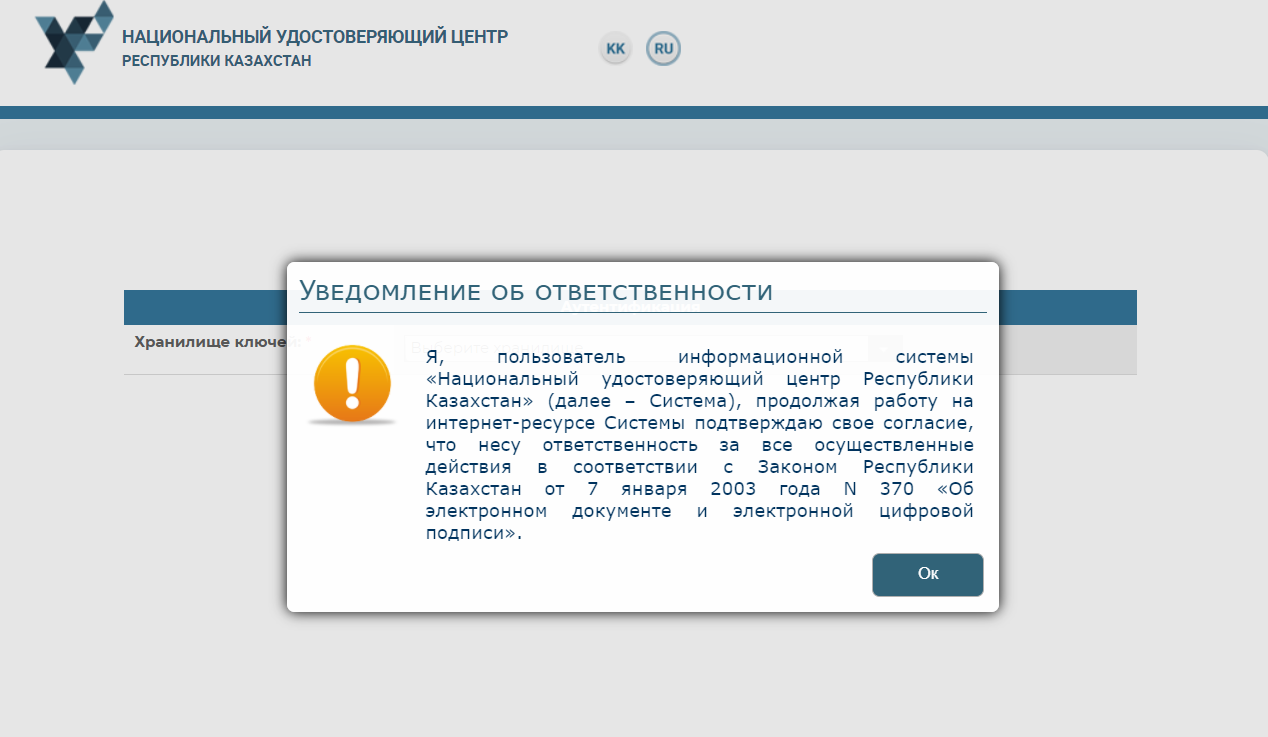
Далее нужно войти в свой личный кабинет. Для этого выберите хранилище, где хранится ваша текущая ЭЦП, и путь к нему. Выбираем сертификат для авторизации (AUTH). Нажимаем «Войти».
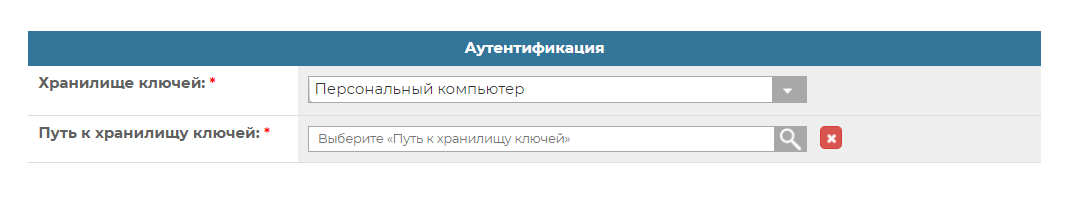
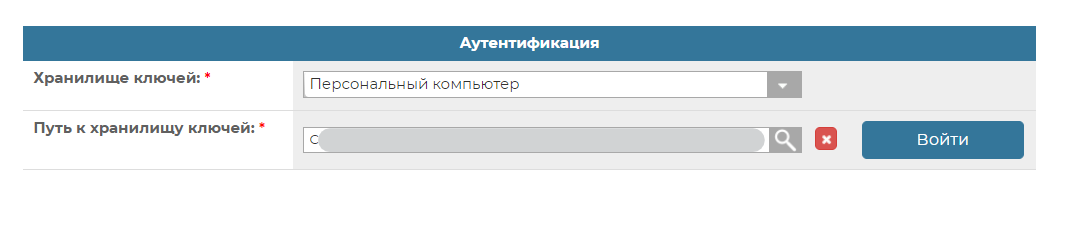
Теперь нужно ввести пароль от текущей ЭЦП. Кликаем по «Обновить список ключей».
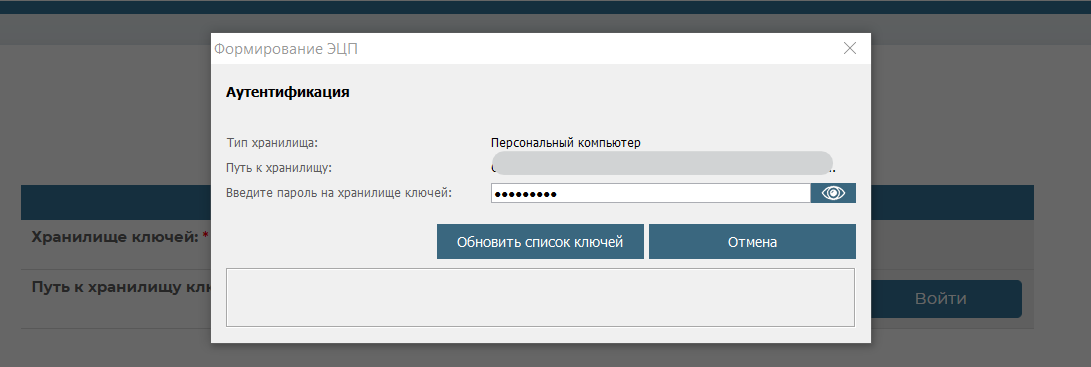
Попадаем в личный кабинет НУЦ РК. В пункте 3 кликаем по «Перевыпуск ключей ЭЦП»
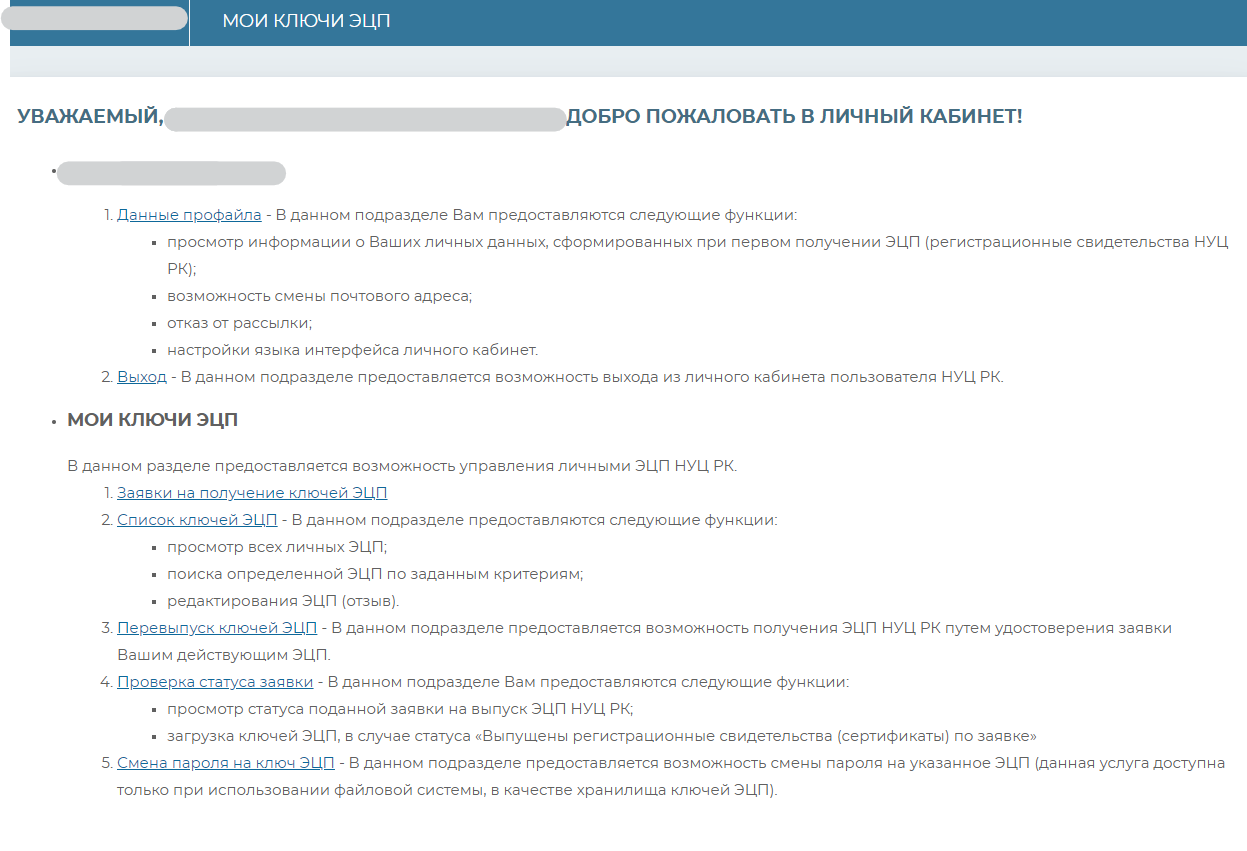
Попадаем на страницу, где снова нужно будет выбрать выбрать путь к хранилищу, где находится ваша ЭЦП. Выбрать сертификат для подписи (RSA). Кликаем по кнопке «Сохранить».
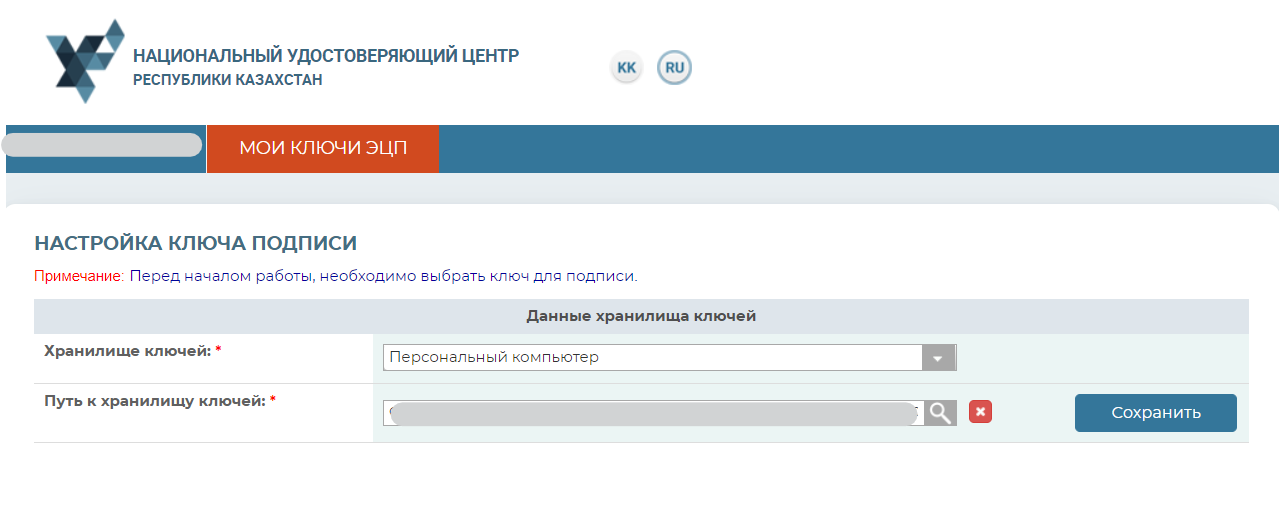
Вводим пароль от ЭЦП.
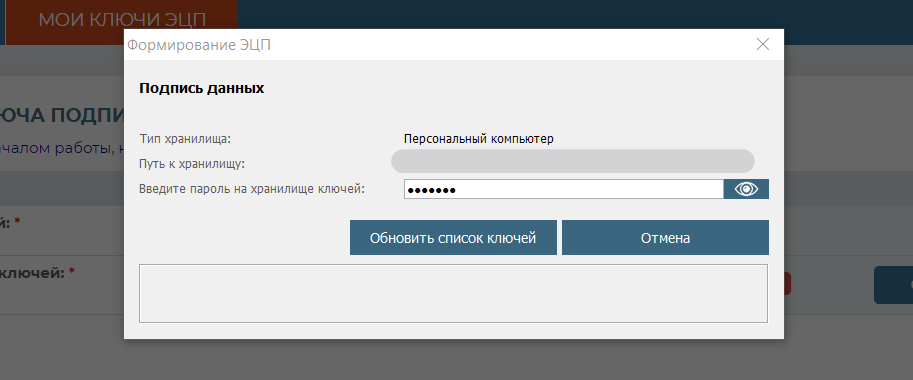
Попадаем на следующий шаг. Нужно принять пользовательское соглашение.
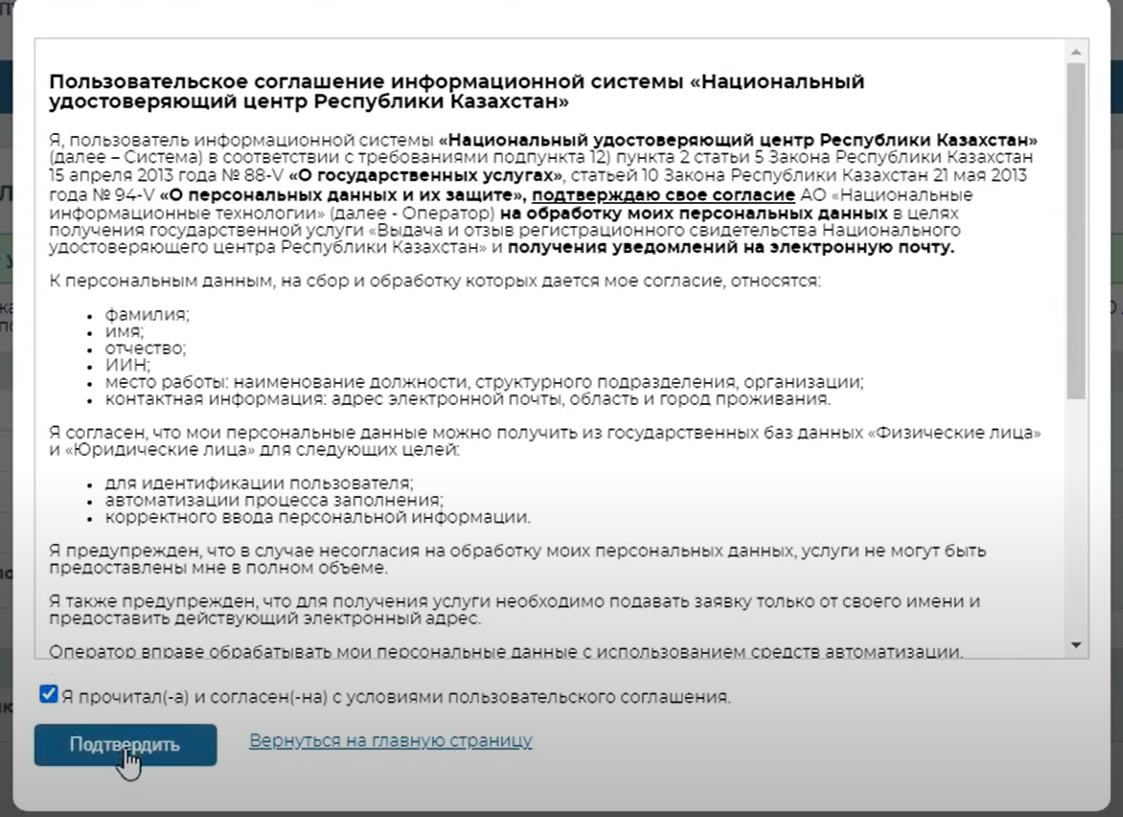
Далее нужно выбрать путь к хранилищу, куда сохранятся новые ключи ЭЦП.
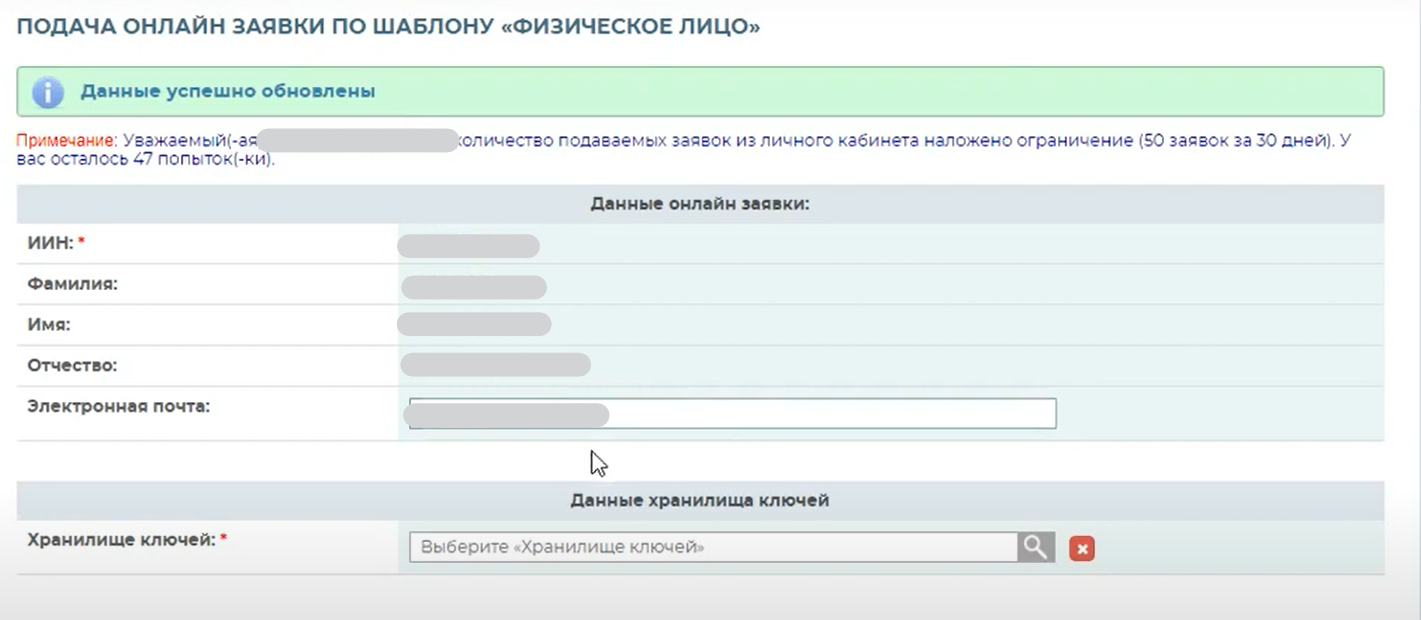
Подтверждаем заявку, вводим пароль от сертификата подписи. Нажимаем «Обновить список ключей». Подписываем.
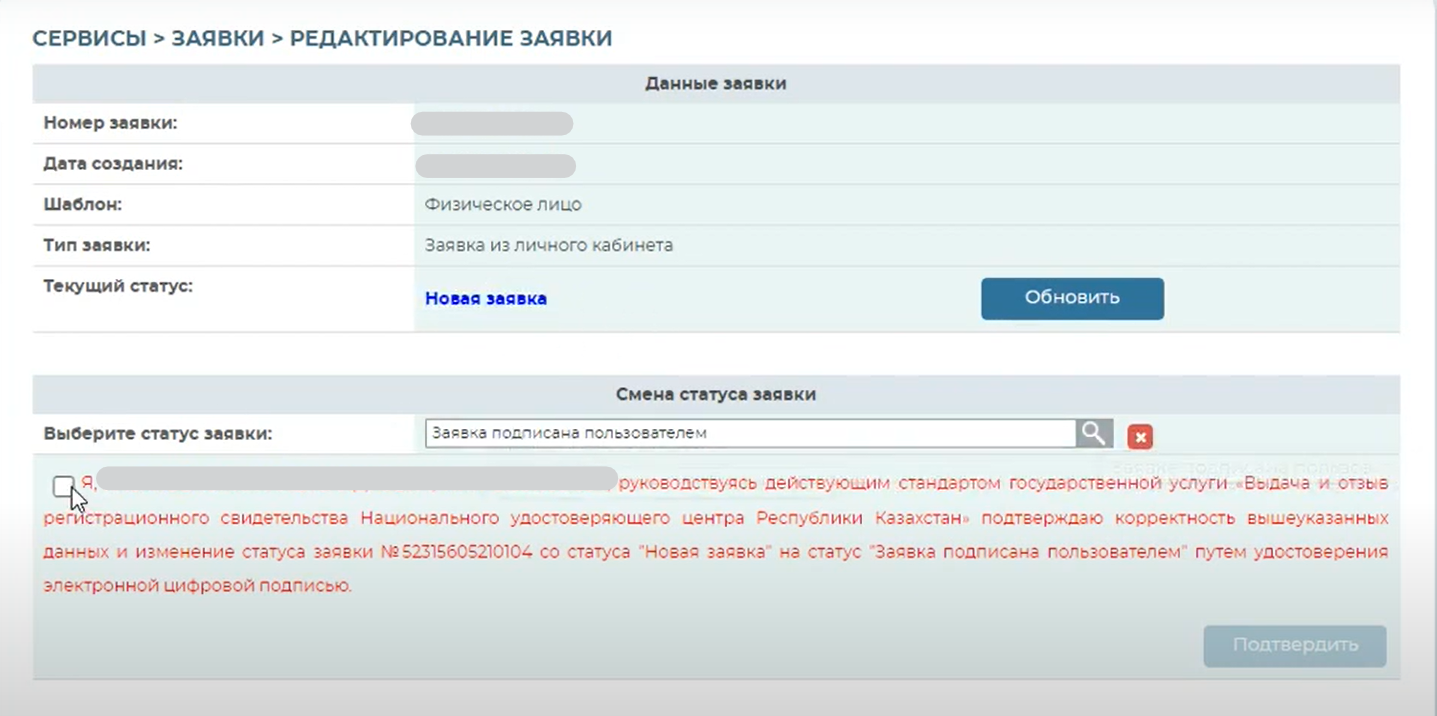
На странице проверки статуса обновляем заявку.
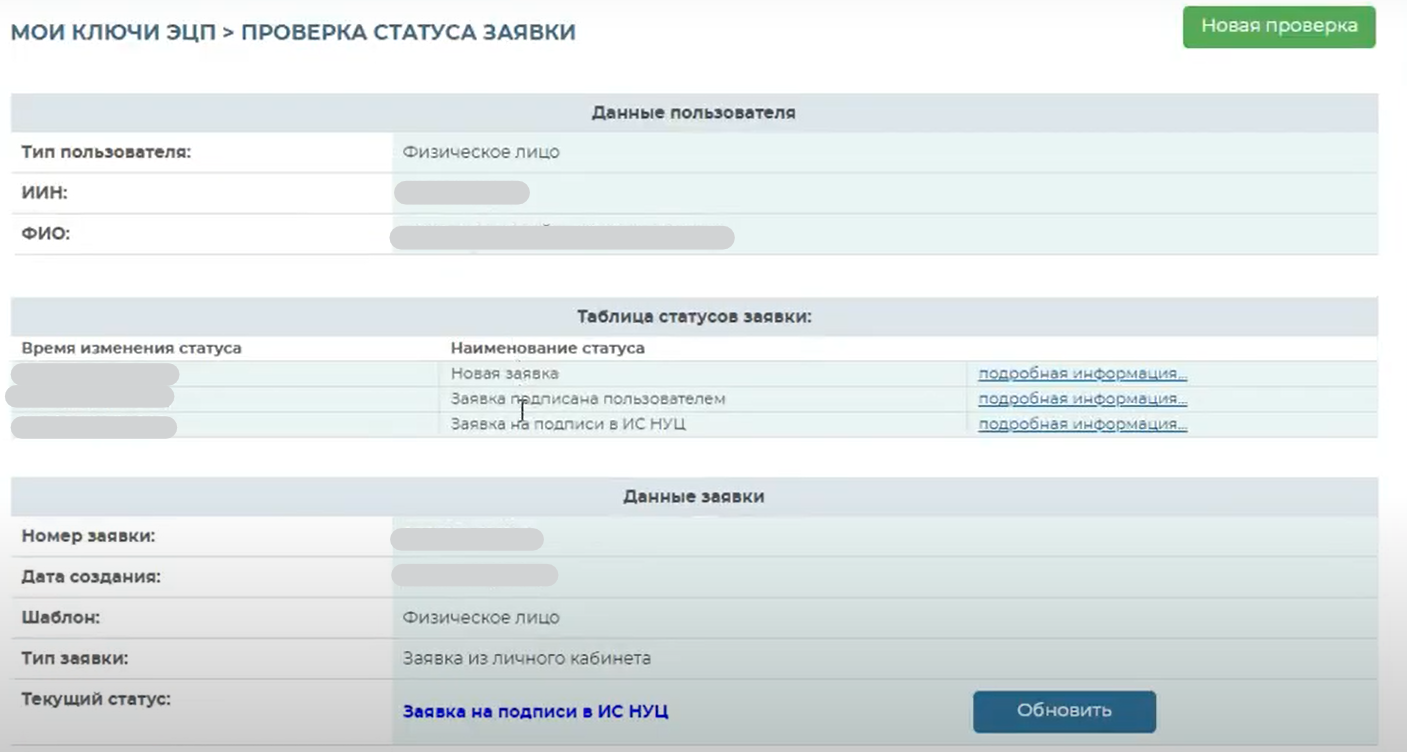
Теперь нужно задать пароль для новых ключей ЭЦП. И нажимаем «Загрузить сертификаты».
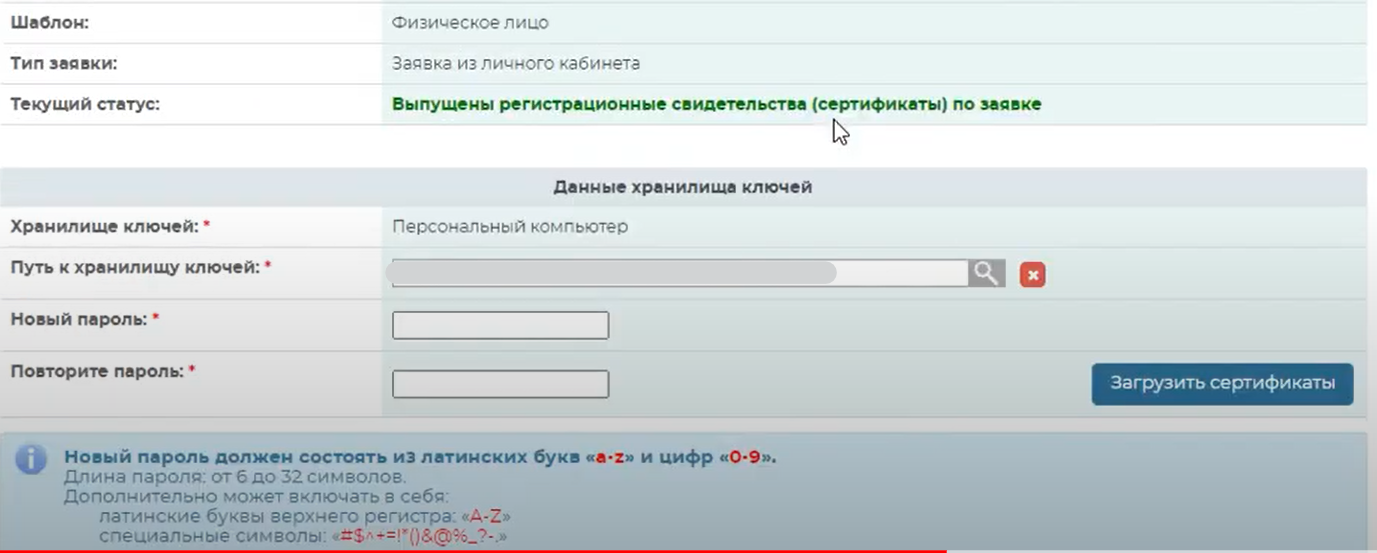
Все готово. ЭЦП перевыпущена. Можно пользоваться новыми сертификатами ЭЦП.

Пошаговая инструкция как перевыпустить или выпустить ключ ЭЦП в 2021 году. Через сайт pki.gov.kz. И что делать если выхолит ошибка «Подача заявки по данному шаблону недоступна через личный кабинет пользователя«.
Варианты выпуска и перевыпуска ключей ЭЦП:
1. Через Центр Обслуживания Населения (ЦОН)
2. Удаленное получение через сайт pki.gov.kz
Желательно первый раз, получить ключ ЭЦП через посещение ЦОН и подтвереждения заявки, только в этом случае вы сможет ПЕРЕВЫПУСТИТЬ КЛЮЧ заново.
Так как, при выпуске ключа онлайн через pki.gov.kz вы не сможете ПЕРЕВЫПУСТИТЬ КЛЮЧ, так как вы будете получать уведомление об ошибке : «Подача заявки по данному шаблону недоступна через личный кабинет пользователя«.
В данном примере, вы увидите как получить ключ ЭЦП для физического лица, по данному алгоритму вы сможете также получить ключ ЭЦП для юридических лиц
Пользователи системы Казначейство клиент при выпуске ключей указывают токен-устройство.
Как получить ЭЦП онлайн через pki.gov.kz
Шаг 1. Для получения ЭЦП ключа вам необходимо установить и включить приложение NcaLayers
Шаг 2. Переходите на сайт pki.gov.kz, и выбирайте «Получение ключей ЭЦП» и «Физические лица»
Шаг 3. Нажмите на кнопку «Подать заявку»
В сплывающемся окне нажмите на галочку «Я прочитал…» и кнопку «Подтвердить»
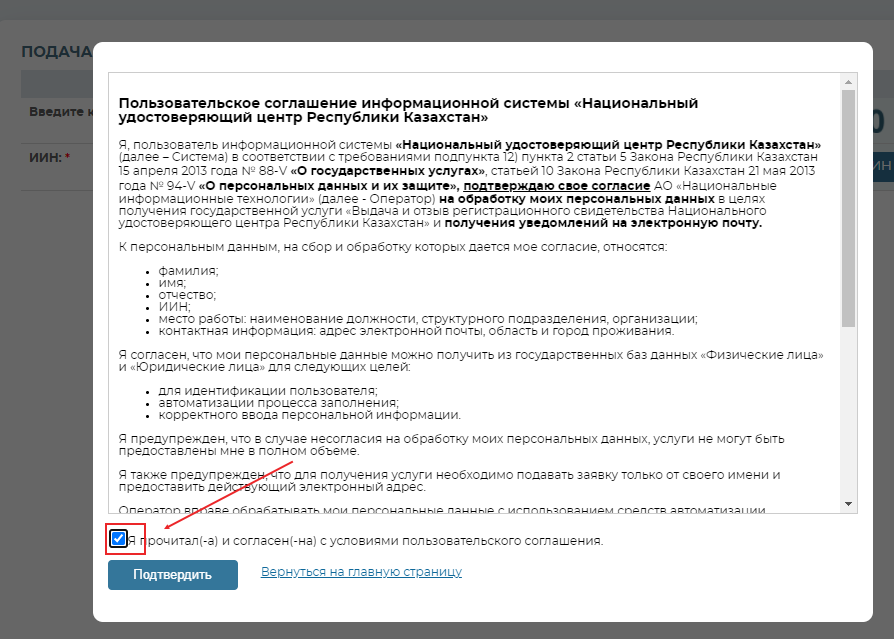
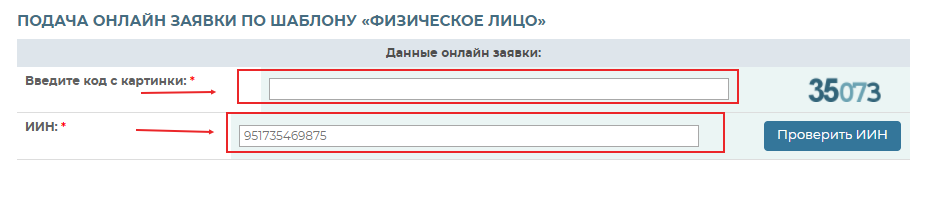
Выберите пункт «Персональный компьютер» и в поле «Путь к хранилишу» создайте новую папку, где будут храниться ваши ключи
И нажмите «Подать заявку»
После нажатия кнопки, у вас выйдет уведомление
Скачайте ваше заявление в формате PDF или Word, также запишите присвоенный номер, чтобы отслеживать «статус заявки»
Посетите ЦОН и передайте оператору бланк заявления, подтверждение заявки занимает менее 5 минут времени. На указанную почту придет подтверждение выпуска ЭЦП.
- Снова откройте главную страницу портала НУЦ, выберите пункт Проверка статуса заявки;
- В открывшемся окне введите номер заявки;
- Проверьте правильность указания папки новой ЭЦП, введите пароль и подтверждение пароля на файлы ЭЦП. Рекомендую набирать пароль в текстовом редакторе, после чего копировать в поля пароля (частая проблема ввода с опечаткой или в неверной раскладке клавиатуры, после чего приходится выпускать ЭЦП заново). Нажмите кнопку Загрузить сертификаты.
В появившемся окне жмете кнопку «Загрузить сертификаты»
Сертификаты ЭЦП успешно выпущены, в папке с ЭЦП находятся два файла, файл входа AUTH_RSA… и файл подписи: RSA, для физ.лиц или файл GOST если ключи выпускались для юридического лица.
Инструкция по перевыпуску ключей (сертификатов) электронно-цифровой подписи НУЦ РК.
Если Вы предпочитаете в качестве инструкции просмотр видео, то перейдите в конец страницы, чтобы его просмотреть.
ШАГ 1. Уведомление.
Если Вы получили уведомление о скором истечении сроке действия сертификата по почте или в другом сервисе электронного правительства, то Вам необходимо пройти в личный кабинет сайта pki.gov.kz и подать заявку на перевыпуск сертификата.
>>>личный кабинет<<<
Внимание! Если срок действия сертификатов уже истек, то рекомендуем перейти на >>>эту статью<<< по выпуску НОВЫХ сертификатов ключей НУЦ
ШАГ 2. Подача заявки.
Проверяем запущена ли утилита NCA LAyer.
Проверьте, запущена ли у Вас утилита NCA Layer. Значок этой утилиты отображается в области уведомлений системы (возле значка переключения языков).
Значок выглядит так:
Если область уведомлений свернута то так:
Если значок отсутствует, запускаем утилиту NCA Layer 
В >>>личном кабинете<<< нажимаем на ссылку
Заходим на сайт >>>НУЦ РК<<
Производим вход с помощью старого сертификата. Выбираем «Персональный компьютер». Во второй строчке выбираем сертификат, вводим пароль и нажимаем «Подписать».
Далее нажимаем на «Получить ЭЦП. Выбираем «Персональный компьютер». Во второй строчке снова подписываем нашим старым ключом, только используем ключ с названием RSA*, вводим пароль и нажимаем «Подписать».
Принимаем «Пользовательское соглашение», отметив галочку «Я прочитал(а) и…» и жмем кнопку «Подтвердить».
В новом окне заполняем все поля, выбираем хранилище новых ключей. Рекоммендуем сохранить в туже папку, где находятся «старые» ключи.
Нажимаем «Подать заявку». В новом окне ставим галочку на Согласие выпуска ключей, жмем «Подтвердить». Снова подписываем нашим «старым» ключом RSA.
ШАГ 3. Получение ключей ЭЦП.
Теперь проверяем наш email, указанный при регистрации. Ищем письмо от noreply-infoca@pki.gov.kz с темой «Ваша заявка обновлена».
Проходим по ссылке, указанной в данном письме.
Если Все хорошо, загрузится страница с данными Вашего сертификата НУЦ, идем в конец страницы, указываем НОВЫЙ пароль и жмем «Загрузить сертификаты»
Примечание: Пароль для сертификатов, «123456» УЖЕ не подойдет.
Должно быть 8 символов, хотя бы одна заглавная буква и хотя бы одна цифра».
ПАРОЛЬ НЕ ТЕРЯТЬ!!!
Ваши ключи установятся к то место, которое было указано в строке «Путь к хранилищу ключей».
Как настроить браузер для дальнейшей работы с ключами (если не настроен), Вы можете посмотреть в статье >>>Настройка ключей ЭЦП от НУЦ РК в браузере<<<
Также можете ознакомиться с видеоверсией данной статьи
Как продлить (перевыпустить) ЭЦП
Полная инструкция на 2021 год Как перевыпустить (продлить) Электронную цифровую подпись (ЭЦП).
Содержание
- Информация
- Продлить ЭЦП
- Видео
Цикл статей по работе с ЭЦП:
- Как получить ЭЦП через ЦОН (на компьютер)
- Как получить ЭЦП через eGov (на компьютер)
- Как получить ЭЦП на телефон
- Как продлить (перевыпустить) ключ ЭЦП (эта статья)
- Как отозвать (аннулировать) ключ ЭЦП
- Как изменить пароль на ключ ЭЦП
Информация
Какие ключ ЭЦП можно продлить
Данная инструкция подходит для продления ЭЦП полученных через ЦОН у которых не истек срок действия.
Если вы получали ЭЦП удаленно через eGov, в вашем случае продление невозможно, возможно только получение новых ключей ЭЦП.
Рекомендую выпускать ключи ЭЦП через подтверждение ЦОН, в этом случае перевыпуск ключей вы можете произвести в любое время (а не только в рабочее время сотрудников Электронного правительства), а так же вы меньше зависите от стабильности работы портала eGov или информационных систем РК.
В каких случаях перевыпускают ЭЦП
- Продление перед окончанием срока действия ключа;
- Перевыпуск, если ключ ЭЦП может использоваться не вами (например уволенный сотрудник), с последующим отзывом текущей ЭЦП;
- Изменение адреса электронной почты на которую зарегистрирован ключ ЭЦП.
Продлить ЭЦП
- Запустите программу NCALayer;
- Откройте страницу Личный кабинет на портале НУЦ РК — открыть;
- Нажмите Войти;
- В пункте Хранилище ключей выберите Персональный компьютер, в пункте Укажите путь к хранилищу ключей укажите расположение ключа ЭЦП и выберите ключ входа — AUTH_RSA;
- Нажмите Войти;
- Укажите пароль на ЭЦП, нажмите кнопку Обновить список ключей. Если пароль верный и данные ЭЦП отобразились, нажмите кнопку Подписать;
- В главном окне Личного кабинета нажмите на пункт Перевыпуск ключей ЭЦП;
- Необходимо указать ключ, для подписи заявки. В пункте Хранилище ключей выберите Персональный компьютер, в пункте Укажите путь к хранилищу ключей укажите расположение ключа подписи (RSA — для физических лиц или ИП, GOST — для юридических лиц). Введите пароль и нажмите Подписать;
- Примите пользовательское соглашение, отметив пункт Я прочитал и нажмите Подтвердить;
- В поле Электронная почта укажите адрес электронной почты которая будет привязана к ЭЦП (отправка уведомлений);
- В разделе Данные хранилища ключей укажите папку для хранения новых ключей ЭЦП. Рекомендую в названии папки указать срок действия ключей, для лучшего контроля срока действия ЭЦП;
- После заполнения полей нажмите кнопку Подать заявку;
- В окне Редактирование заявки установите галочку подтверждения и нажмите кнопку Подтвердить;
- Снова введите пароль на ключ подписи заявки и нажмите Подписать;
- В окне Проверка статуса видим статус заявки «Заявка на подписи в ИС НУЦ«, нажимаем кнопку Обновить, устанавливаем отметку о согласии и нажимаем кнопку Подтвердить;
- Устанавливаем пароль на ключи ЭЦП и повторно, подтверждение пароля. Рекомендую написать пароль в стандартном текстовом редакторе Блокнот, скопировать и вставить в поля ввода пароля, это позволит избежать опечаток при наборе пароля или использования неверной раскладки клавиатуры;
- Нажмите на кнопку Загрузить сертификаты.
Ключи ЭЦП успешно перевыпущены.
Если на последнем шаге процедуры, вы получаете ошибку:
По указанному пути отсутствует файл, предназначенный для хранения ключей с указанным алиасом — истекло время подтверждения ключей, начните процедуру перевыпуска ключей заново.
Видео
Видео-урок «Как продлить ЭЦП за 5 минут» с Youtube канала MHelp.kz.
? В данной статье обсуждалось как перевыпустить ключ Электронно-цифровой подписи Республики Казахстан, с помощью портала НУЦ (pki.gov.kz). Надеюсь у вас получилось подать заявку и успешно продлить ЭЦП. Если у вас появились вопросы, задать их можно в наших Телеграм группах.